Page 1
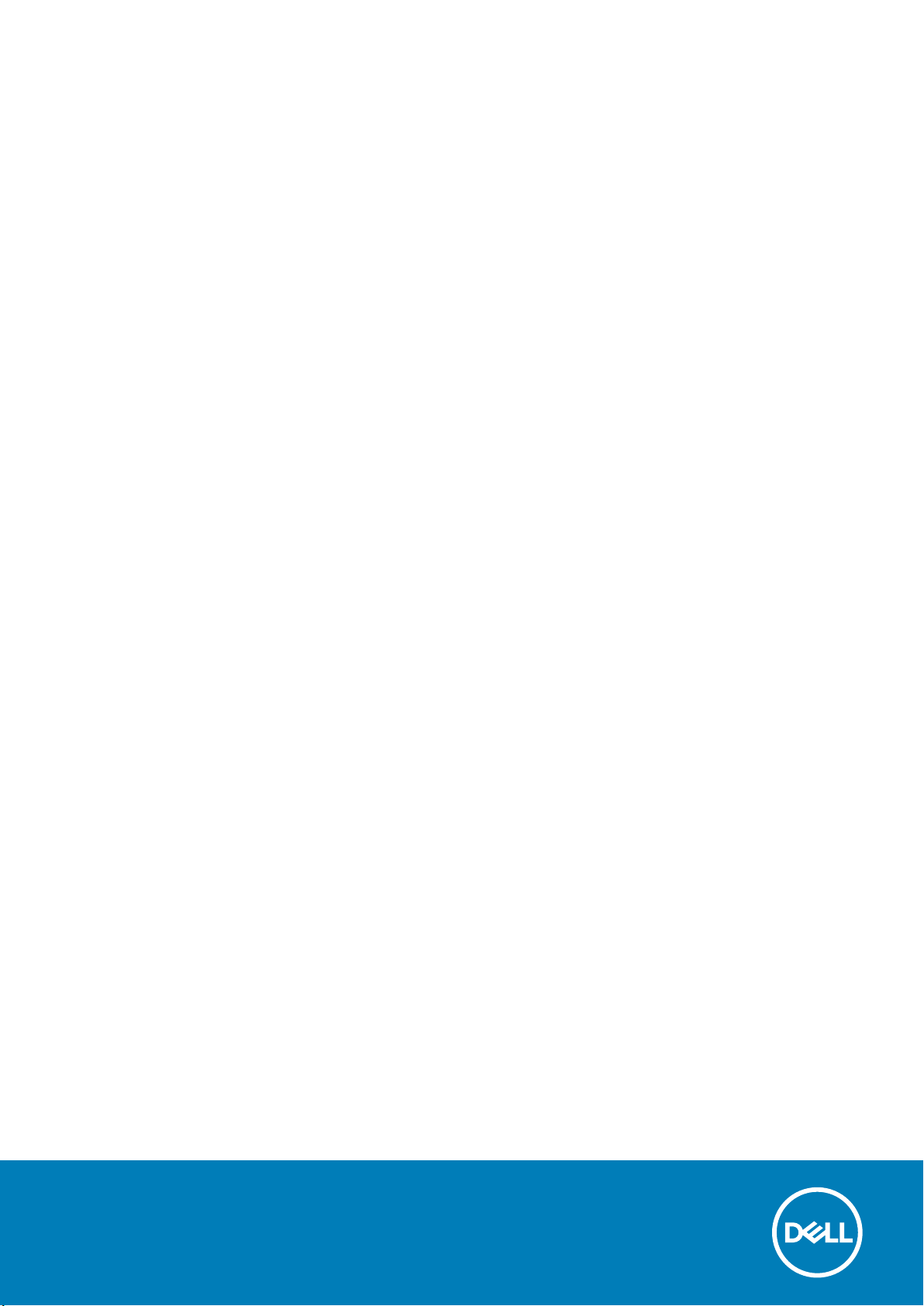
Dell Vostro 14–3468
소유자 매뉴얼
규정 모델: P76G
규정 유형: P76G002
Page 2
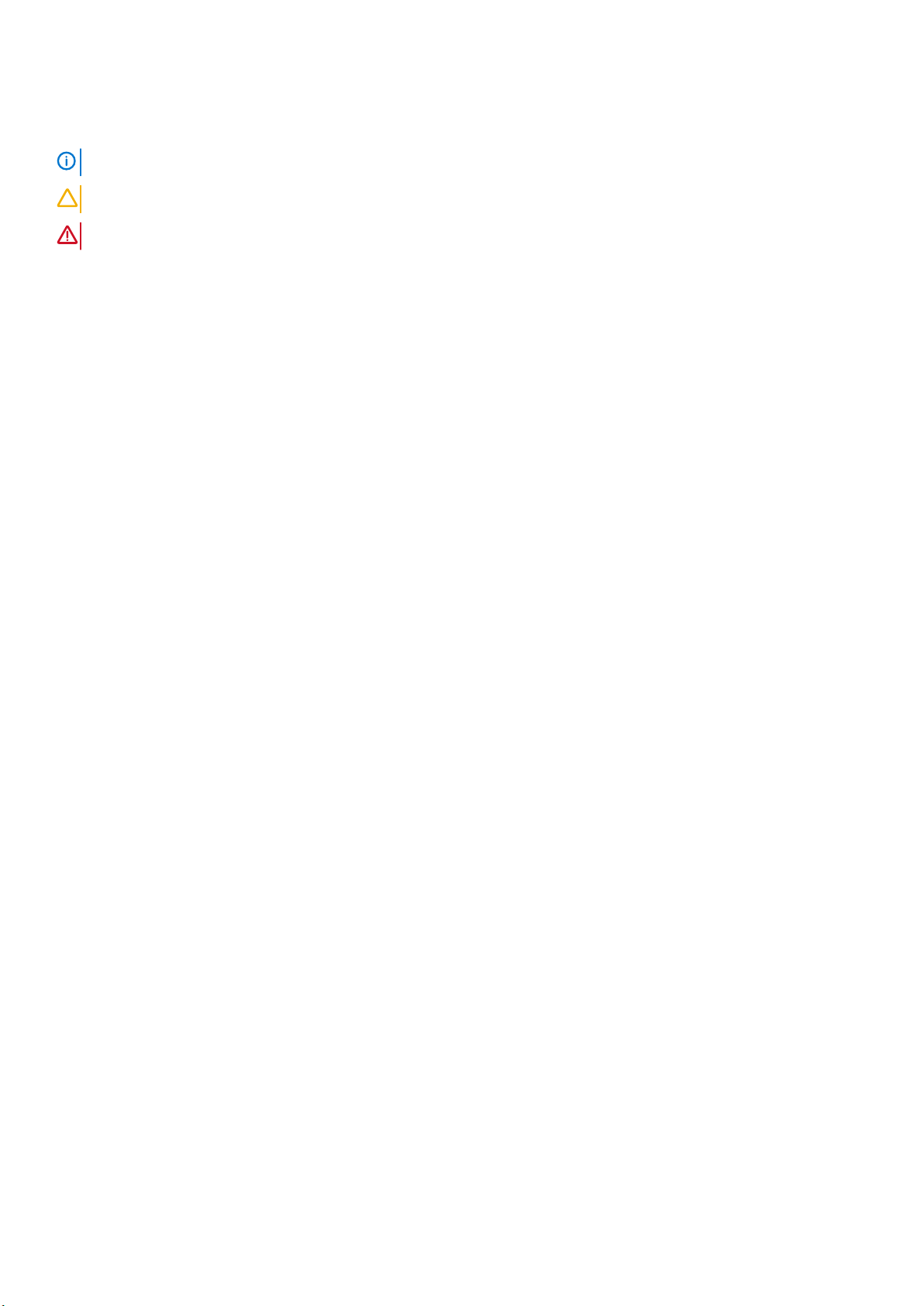
참고, 주의 및 경고
노트: 참고"는 제품을 보다 효율적으로 사용하는 데 도움이 되는 중요 정보를 제공합니다.
주의: 주의사항은 하드웨어의 손상 또는 데이터 유실 위험을 설명하며, 이러한 문제를 방지할 수 있는 방법을 알려줍니다.
경고: 경고는 재산 손실, 신체적 상해 또는 사망 위험이 있음을 알려줍니다.
© 2018-2019 Dell Inc. 또는 자회사. 저작권 본사 소유. Dell, EMC 및 기타 상표는 Dell Inc. 또는 자회사의 상표입니다. 기타 상표는 각
소유자의 상표일 수 있습니다.
2019 - 04
개정 A02
Page 3
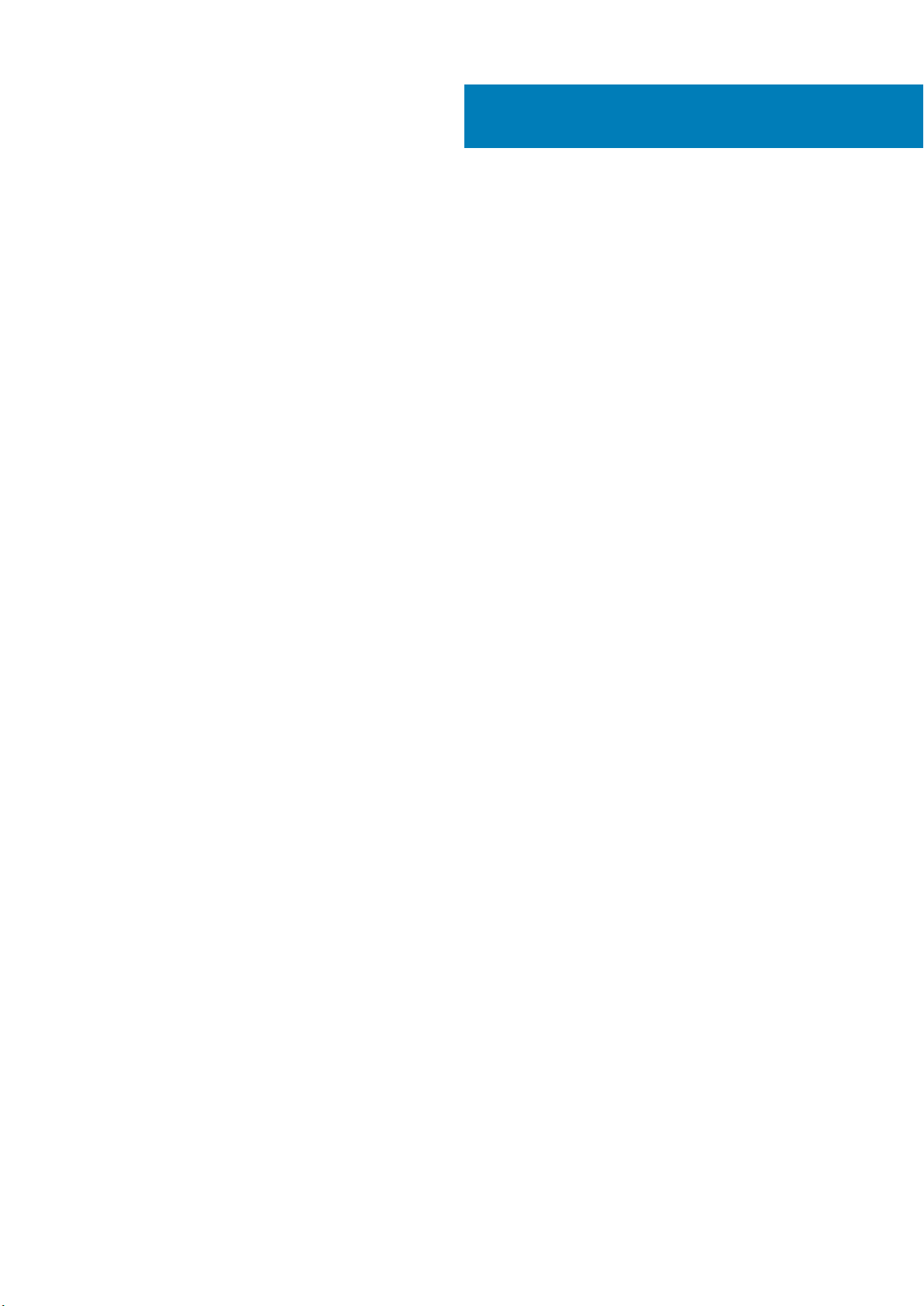
목차
1 컴퓨터에서 작업하기...................................................................................................................... 7
안전 지침................................................................................................................................................................................7
컴퓨터 내부 작업을 시작하기 전에...................................................................................................................................7
컴퓨터 끄기........................................................................................................................................................................... 8
끄기 - Windows............................................................................................................................................................... 8
컴퓨터 끄기 - Windows 7...............................................................................................................................................8
컴퓨터 내부 작업을 마친 후에........................................................................................................................................... 8
2 분해 및 재조립.............................................................................................................................. 9
권장 도구................................................................................................................................................................................9
나사 크기 목록...................................................................................................................................................................... 9
섀시 보기.............................................................................................................................................................................. 10
전면 열린 모습 보기..................................................................................................................................................... 10
좌측 모습......................................................................................................................................................................... 11
손목 받침대 모습............................................................................................................................................................11
우측 모습........................................................................................................................................................................ 12
배터리................................................................................................................................................................................... 12
배터리 분리.................................................................................................................................................................... 12
배터리 설치.................................................................................................................................................................... 13
광학 드라이브......................................................................................................................................................................13
광학 드라이브 분리.......................................................................................................................................................13
광학 드라이브 브래킷 분리......................................................................................................................................... 14
광학 드라이브 브래킷 설치.........................................................................................................................................15
광학 드라이브 설치.......................................................................................................................................................15
키보드 격자 및 키보드....................................................................................................................................................... 15
키보드 분리.................................................................................................................................................................... 15
키보드 설치.................................................................................................................................................................... 17
베이스 덮개.......................................................................................................................................................................... 17
베이스 덮개 분리...........................................................................................................................................................17
베이스 덮개 설치..........................................................................................................................................................20
하드 드라이브..................................................................................................................................................................... 20
하드 드라이브 조립품 분리........................................................................................................................................ 20
하드 드라이브 브래킷에서 하드 드라이브 분리......................................................................................................21
하드 드라이브 브래킷에 하드 드라이브 장착.........................................................................................................22
하드 드라이브 조립품 장착........................................................................................................................................ 22
지문 판독기......................................................................................................................................................................... 22
지문 판독기 분리.......................................................................................................................................................... 22
지문 판독기 장착.......................................................................................................................................................... 23
WLAN 카드.......................................................................................................................................................................... 24
WLAN 카드 제거........................................................................................................................................................... 24
WLAN 카드 장착........................................................................................................................................................... 24
메모리 모듈......................................................................................................................................................................... 25
메모리 모듈 분리..........................................................................................................................................................25
메모리 모듈 설치..........................................................................................................................................................25
목차 3
Page 4
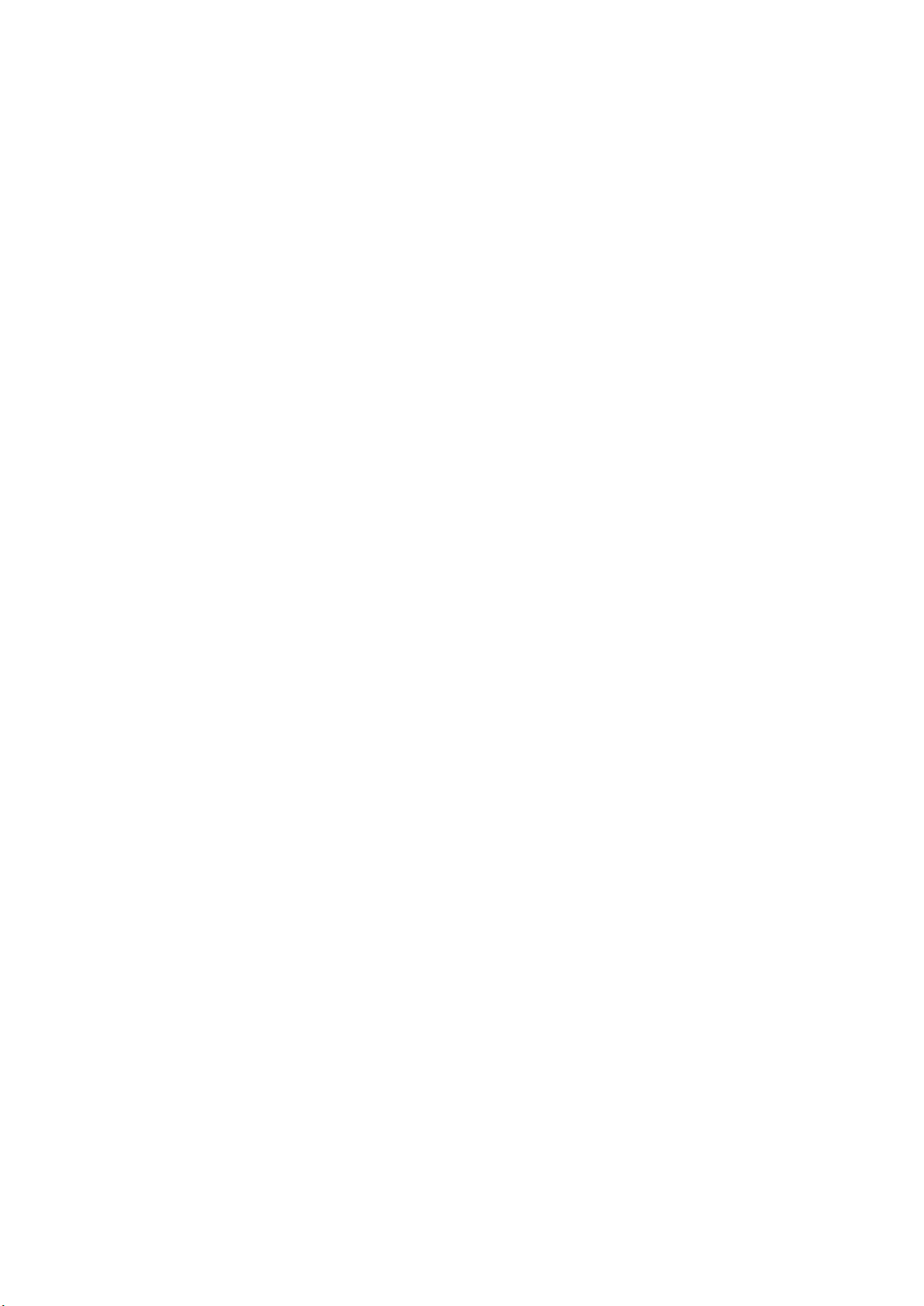
코인 셀 배터리....................................................................................................................................................................26
코인 셀 배터리 분리.....................................................................................................................................................26
코인 셀 배터리 장착.....................................................................................................................................................26
전원 버튼 보드.................................................................................................................................................................... 27
전원 버튼 보드 분리.....................................................................................................................................................27
전원 버튼 보드 장착.....................................................................................................................................................28
방열판 ..................................................................................................................................................................................28
방열판 분리................................................................................................................................................................... 28
방열판 설치................................................................................................................................................................... 29
시스템 팬............................................................................................................................................................................. 29
시스템 팬 분리.............................................................................................................................................................. 29
시스템 팬 설치.............................................................................................................................................................. 30
스피커...................................................................................................................................................................................30
스피커 분리................................................................................................................................................................... 30
스피커 설치.................................................................................................................................................................... 31
시스템 보드.......................................................................................................................................................................... 31
시스템 보드 제거...........................................................................................................................................................31
시스템 보드 설치.......................................................................................................................................................... 34
입/출력 보드....................................................................................................................................................................... 35
입/출력 보드 제거........................................................................................................................................................35
입/출력 보드 설치........................................................................................................................................................35
전원 커넥터 포트................................................................................................................................................................36
전원 커넥터 분리..........................................................................................................................................................36
전원 커넥터 설치..........................................................................................................................................................36
디스플레이 조립품.............................................................................................................................................................37
디스플레이 조립품 분리..............................................................................................................................................37
디스플레이 조립품 설치............................................................................................................................................. 39
디스플레이 베젤.................................................................................................................................................................39
디스플레이 베젤 분리..................................................................................................................................................39
디스플레이 베젤 설치..................................................................................................................................................40
카메라...................................................................................................................................................................................40
카메라 분리................................................................................................................................................................... 40
카메라 설치.................................................................................................................................................................... 41
디스플레이 패널.................................................................................................................................................................42
디스플레이 패널 분리..................................................................................................................................................42
디스플레이 패널 설치..................................................................................................................................................43
디스플레이 힌지.................................................................................................................................................................43
디스플레이 힌지 분리..................................................................................................................................................43
디스플레이 힌지 설치..................................................................................................................................................44
터치패드...............................................................................................................................................................................44
터치패드 제거............................................................................................................................................................... 44
터치패드 설치............................................................................................................................................................... 47
손목 보호대......................................................................................................................................................................... 47
손목 받침대 장착.......................................................................................................................................................... 47
손목 받침대 설치.......................................................................................................................................................... 48
3 기술 및 구성 요소........................................................................................................................ 49
4 목차
프로세서.............................................................................................................................................................................. 49
Windows 10에서 프로세서 식별.................................................................................................................................49
Windows 8에서 프로세서 식별.................................................................................................................................. 49
Page 5
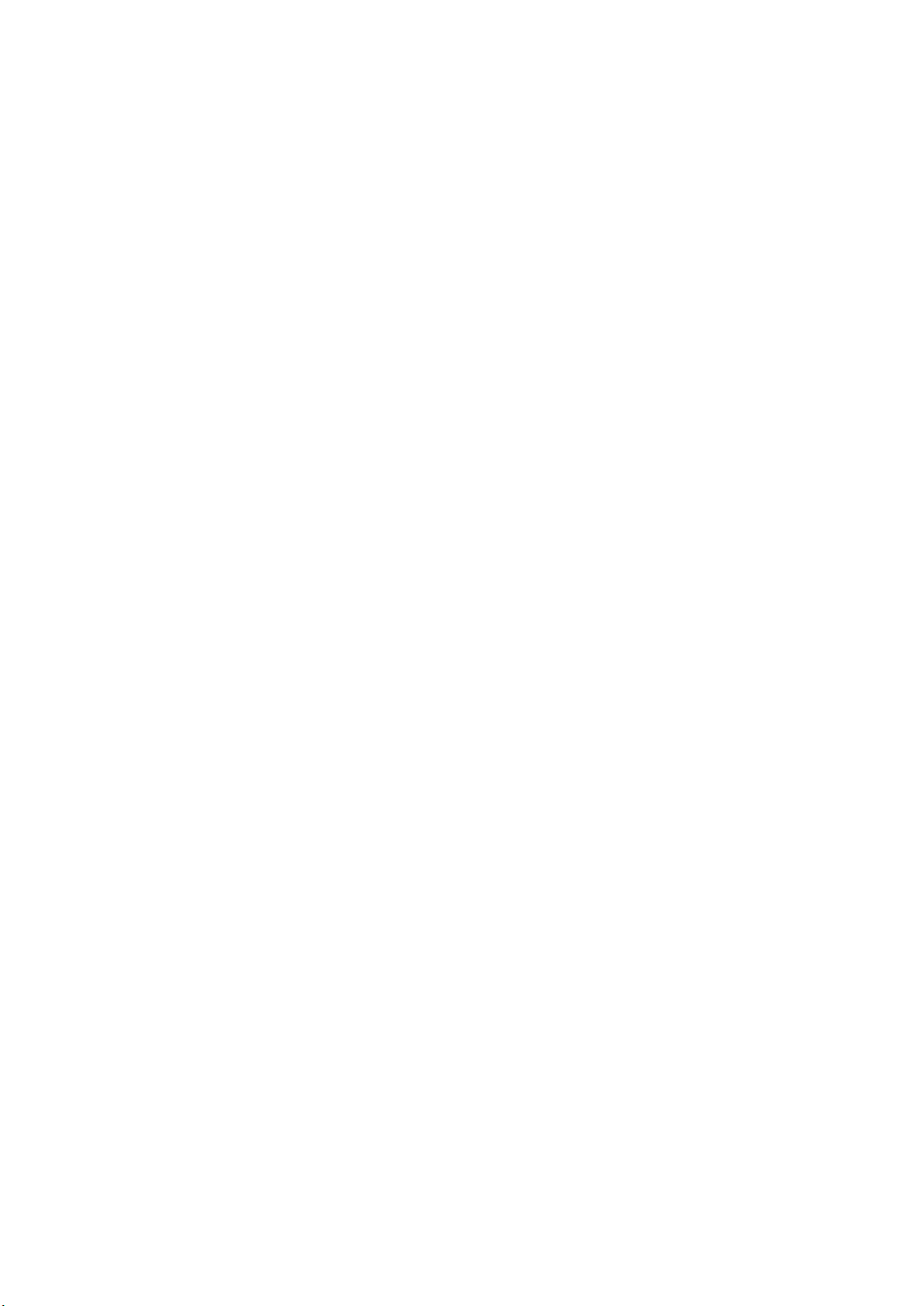
Windows 7에서 프로세서 식별...................................................................................................................................49
작업 관리자에서 프로세서 사용량 확인.................................................................................................................. 50
리소스 모니터에서 프로세서 사용량 확인..............................................................................................................50
칩셋........................................................................................................................................................................................51
칩셋 드라이버 다운로드.............................................................................................................................................. 51
Windows 10 장치 관리자에서 칩셋 식별...................................................................................................................51
Windows 8의 장치 관리자에서 칩셋 식별................................................................................................................ 51
Windows 7의 장치 관리자에서 칩셋 식별................................................................................................................52
인텔 칩셋 드라이버......................................................................................................................................................52
그래픽 카드......................................................................................................................................................................... 53
인텔 HD 그래픽 드라이버...........................................................................................................................................53
Intel HD 그래픽 520......................................................................................................................................................54
디스플레이 옵션.................................................................................................................................................................55
디스플레이 어댑터 식별............................................................................................................................................. 55
디스플레이 회전...........................................................................................................................................................55
드라이버 다운로드.......................................................................................................................................................56
화면 해상도 변경..........................................................................................................................................................56
Windows 10에서 밝기 조정......................................................................................................................................... 56
Windows 8에서 밝기 조정...........................................................................................................................................56
Windows 7에서 밝기 조정........................................................................................................................................... 57
디스플레이 청소........................................................................................................................................................... 57
외부 디스플레이 장치에 연결.................................................................................................................................... 57
하드 드라이브 옵션............................................................................................................................................................57
Windows 10에서 하드 드라이브 식별........................................................................................................................57
Windows 8에서 하드 드라이브 식별.........................................................................................................................58
Windows 7에서 하드 드라이브 식별......................................................................................................................... 58
BIOS 설정 시작............................................................................................................................................................. 58
USB 기능..............................................................................................................................................................................59
HDMI 1.4............................................................................................................................................................................... 60
USB Powershare.................................................................................................................................................................. 61
카메라 기능......................................................................................................................................................................... 62
Windows 10 장치 관리자에서 카메라 식별.............................................................................................................. 62
Windows 8 장치 관리자에서 카메라 식별................................................................................................................62
Windows 7 장치 관리자에서 카메라 식별................................................................................................................62
카메라 시작................................................................................................................................................................... 62
카메라 앱 시작.............................................................................................................................................................. 62
메모리 기능......................................................................................................................................................................... 63
시스템 메모리 확인......................................................................................................................................................63
설정에서 시스템 메모리 확인.................................................................................................................................... 64
ePSA를 사용하여 메모리 테스트...............................................................................................................................64
오디오 드라이버.................................................................................................................................................................64
4 시스템 설정................................................................................................................................ 65
부팅 순서............................................................................................................................................................................. 65
탐색 키................................................................................................................................................................................. 65
시스템 설치 옵션................................................................................................................................................................66
Windows에서 BIOS 업데이트........................................................................................................................................... 72
시스템 및 설정 비밀번호.................................................................................................................................................. 72
시스템 설정 암호 할당.................................................................................................................................................73
기존 시스템 설정 암호 삭제 또는 변경.....................................................................................................................73
목차 5
Page 6
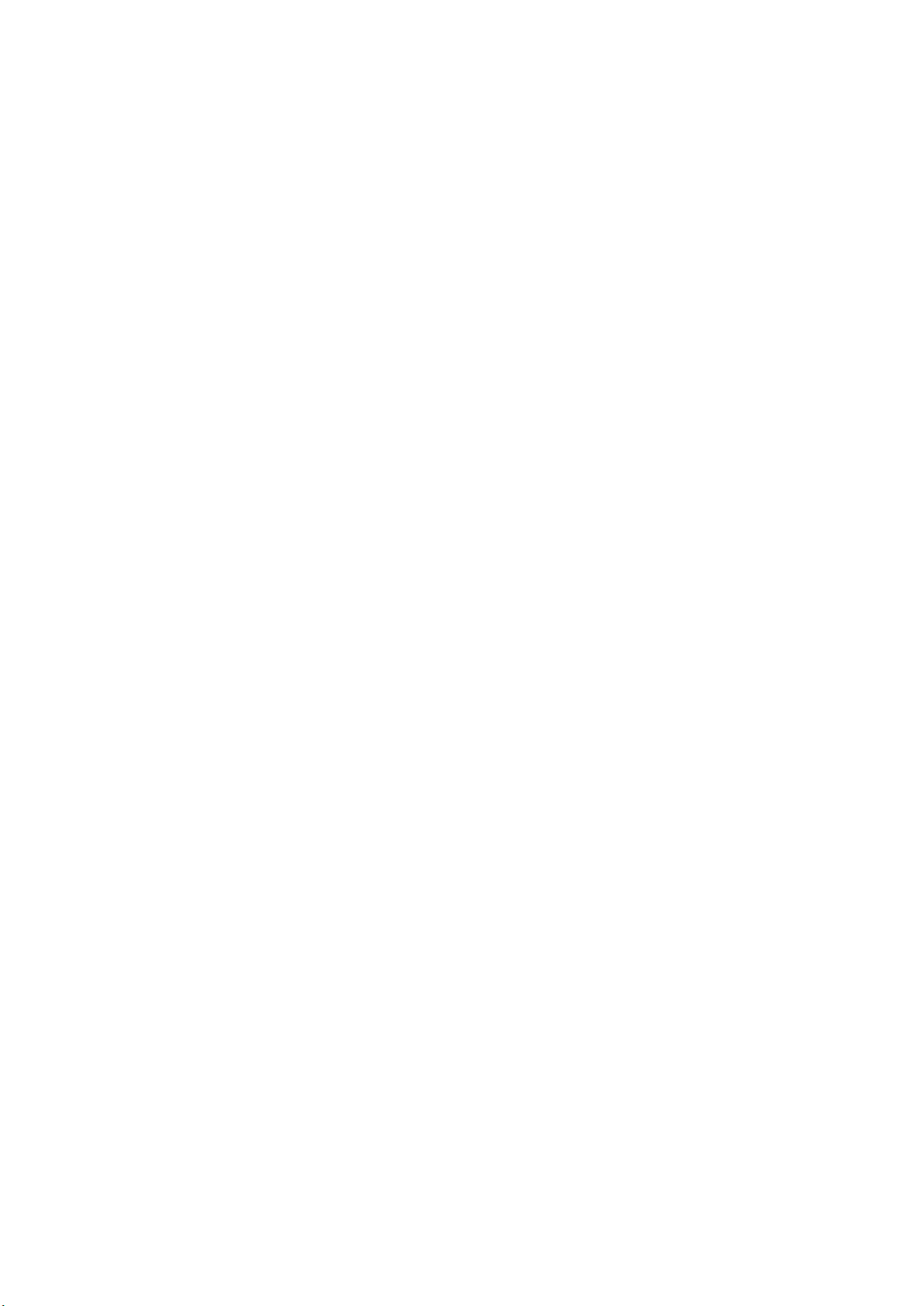
5 강화된 사전 부팅 시스템 평가 - ePSA 진단...................................................................................... 74
ePSA 진단 실행...................................................................................................................................................................74
6 기술 사양................................................................................................................................... 75
7 Dell에 문의하기........................................................................................................................... 80
6 목차
Page 7
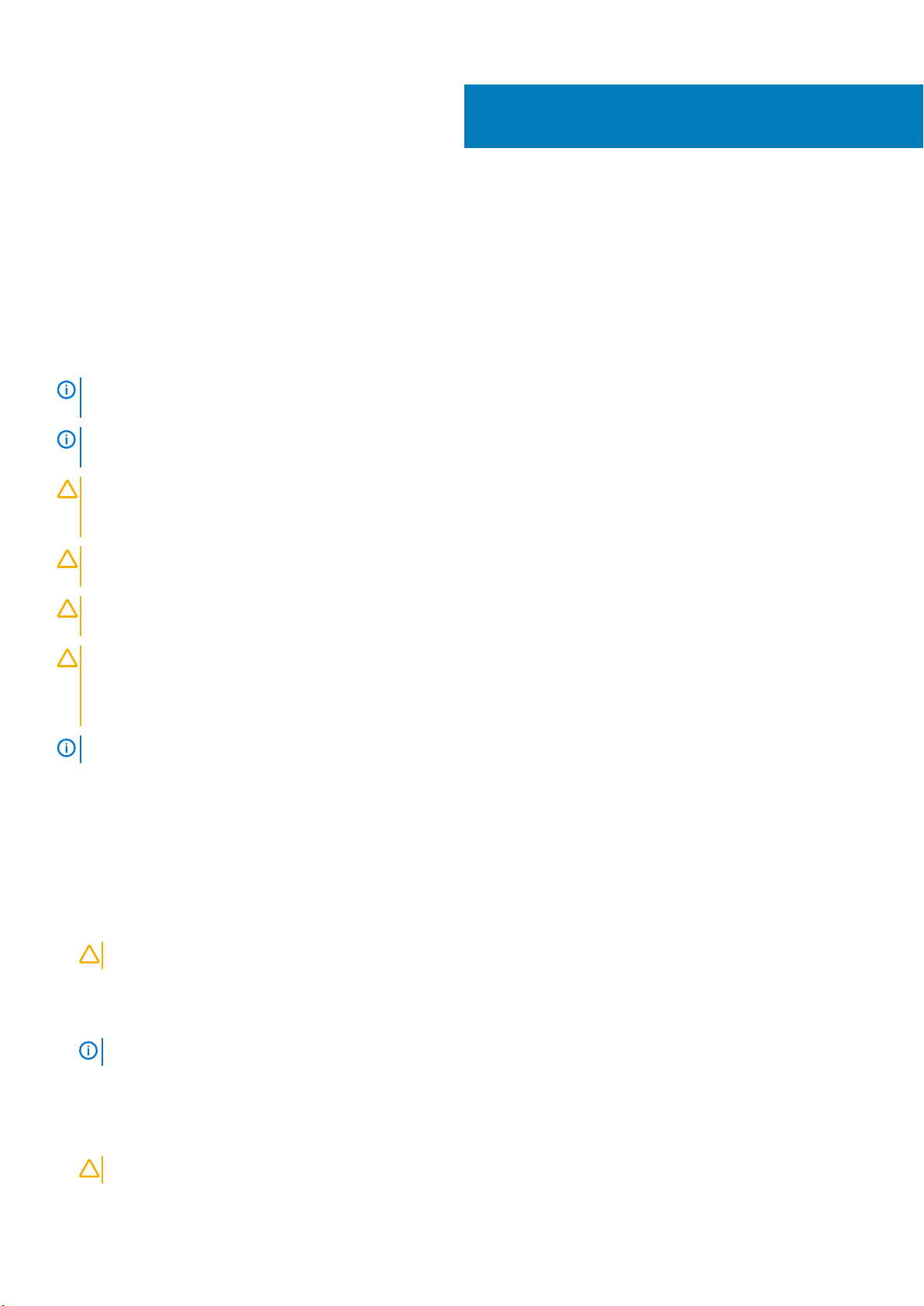
컴퓨터에서 작업하기
안전 지침
컴퓨터의 손상을 방지하고 안전하게 작업하기 위해 다음 안전 지침을 따르십시오. 특별히 언급하지 않는 한, 본 설명서에 포함된 각
절차는 다음과 같은 상황을 가정합니다.
• 컴퓨터와 함께 제공된 안전 정보를 읽었습니다.
• 분리 절차를 역순으로 수행하여 구성요소를 교체하거나 설치(별도로 구매한 경우)할 수 있습니다.
노트: 컴퓨터 덮개 및 패널을 열기 전에 전원을 모두 분리합니다. 컴퓨터 내부에서 작업한 후에는 전원을 연결하기 전에 덮개, 패
널 및 나사를 전부 장착합니다.
노트: 컴퓨터 내부 작업을 하기 전에 컴퓨터와 함께 제공된 안전 정보를 읽어 보십시오. 자세한 안전 모범 사례 정보는 규정 준수
홈 페이지 www.dell.com/regulatory_compliance를 참조하십시오.
주의: 대부분의 수리는 공인된 서비스 기사만이 수행할 수 있습니다. 사용자는 제품 설명서의 권한 승인에 따라, 또는 온라인 또
는 전화서비스 및 지원팀의 지시에 따라 문제 해결 절차 및 단순 수리 작업을 수행해야 합니다. Dell의 승인을 받지 않은 서비스
작업으로 인한 손상에 대해서는 무상수리를 받을 수 없습니다. 제품과 함께 제공된 안전 지침을 읽고 따르십시오.
주의: 정전기 방전을 방지하려면 분해 작업을 수행하기 위해 컴퓨터를 만지기 전에 손목 접지대를 사용하거나 지면에 접지된 도
색되지 않은 금속 표면을 주기적으로 만져 사용자 몸의 정전기를 없애십시오.
1
주의: 구성부품과 카드는 주의해서 취급하십시오. 카드의 구성 부품이나 단자를 만지지 마십시오. 카드를 잡을 때는 모서리나 금
속 설치 받침대를 잡으십시오. 프로세서를 잡을 때는 핀을 만지지 말고 가장자리를 잡으십시오.
주의: 케이블을 뽑을 때는 케이블을 직접 잡아 당기지 말고 커넥터나 당기기 탭을 당겨서 뽑으십시오. 일부 케이블에는 잠금 탭
이 있는 커넥터가 달려 있으므로 이와 같은 종류의 케이블을 뽑을 때는 잠금 탭을 누르고 케이블을 뽑으십시오. 커넥터를 잡아 당
길 때 커넥터 핀이 구부러지지 않도록 평평하게 하십시오. 케이블을 연결하기 전에 두 커넥터가 올바르게 정렬되었는지도 확인
하십시오.
노트: 컴퓨터와 특정 구성 요소의 색상은 이 설명서와 다를 수도 있습니다.
컴퓨터 내부 작업을 시작하기 전에
컴퓨터의 손상을 방지하기 위해, 컴퓨터 내부 작업을 시작하기 전에 다음 단계를 수행하십시오.
1. 안전 지침을 반드시 따르십시오.
2. 컴퓨터 덮개의 긁힘을 방지하기 위해 작업대 표면이 평평하고 깨끗한지 확인합니다.
3. 컴퓨터를 끕니다(컴퓨터 끄기 참조).
4. 컴퓨터가 도킹 장치에 연결되어 있으면(도킹된 상태) 도킹을 해제합니다.
주의: 네트워크 케이블을 분리하려면 먼저 컴퓨터에서 케이블을 분리한 다음 네트워크 장치에서 케이블을 분리합니다.
5. 컴퓨터에서 모든 네트워크 케이블을 분리합니다.
6. 컴퓨터 및 모든 연결된 장치를 전원 콘센트에서 분리하십시오.
7. 디스플레이를 닫고 표면이 평평한 작업대에 컴퓨터를 뒤집어 놓습니다.
노트: 시스템 보드의 손상을 방지하기 위해, 컴퓨터를 수리하기 전에 주 전지를 제거해야 합니다.
8. 기본 배터리를 제거합니다.
9. 컴퓨터를 바로 세워 놓습니다.
10. 디스플레이를 엽니다.
11. 전원 단추를 눌러 시스템 보드를 방전시키십시오.
주의: 감전 방지를 위해, 디스플레이를 열기 전에 항상 전원 콘센트에서 컴퓨터를 분리합니다.
컴퓨터에서 작업하기 7
Page 8
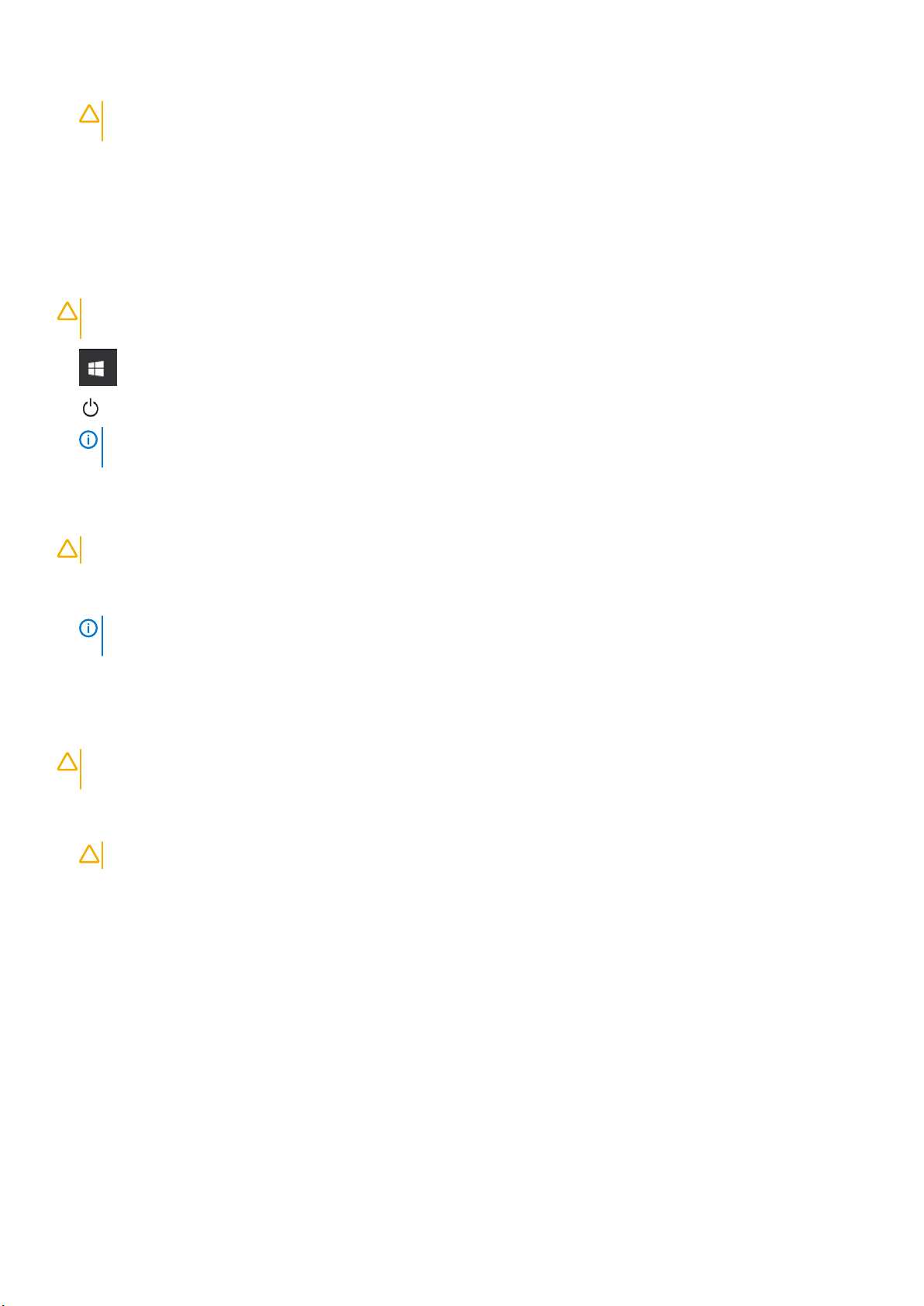
주의: 컴퓨터 내부의 부품을 만지기 전에 컴퓨터 뒷면 금속처럼 도색되지 않은 금속 표면을 만져 접지하십시오. 작업하는 동
안 컴퓨터의 도색되지 않은 금속 표면을 주기적으로 만져 내부 구성부품을 손상시킬 수 있는 정전기를 제거하십시오.
12. 설치된 Express 카드 또는 스마트 카드를 해당 슬롯에서 모두 분리합니다.
컴퓨터 끄기
끄기 - Windows
주의: 데이터 손실을 방지하려면, 컴퓨터를 끄거나 전에 열려 있는 파일을 모두 저장한 후 닫고 열려 있는 프로그램을 모두 종료
하십시오.
1. 을 클릭하거나 누릅니다.
2. 을 클릭하거나 누른 후 Shut down(종료)을 클릭하거나 누릅니다.
노트: 컴퓨터 및 연결된 모든 장치의 전원이 꺼져 있는지 확인하십시오. 운영 체제를 종료할 때 컴퓨터 및 연결된 장치의 전원
이 자동으로 꺼지지 않는 경우에는 전원 단추를 약 6초간 눌러서 끕니다.
컴퓨터 끄기 - Windows 7
주의: 데이터 손실을 방지하기 위해, 컴퓨터를 끄기 전에 열린 파일을 모두 저장한 후 닫고 열린 프로그램을 모두 종료하십시오.
1. 시작을 클릭합니다.
2. 시스템 종료를 클릭합니다.
노트: 컴퓨터 및 연결된 모든 장치의 전원이 꺼져 있는지 확인합니다. 운영 체제를 종료할 때 컴퓨터 및 장착된 장치의 전원이
자동으로 꺼지지 않으면 전원 단추를 6초 정도 눌러서 끕니다.
컴퓨터 내부 작업을 마친 후에
재장착 절차를 완료한 후 컴퓨터 전원을 켜기 전에 외부 장치, 카드, 케이블 등을 연결했는지 확인합니다.
주의: 컴퓨터의 손상을 방지하기 위해 특정 Dell 컴퓨터를 위해 설계한 전용 배터리를 사용하십시오. 다른 Dell 컴퓨터용으로 설
계된 배터리를 사용하지 마십시오.
1. 포트 복제기, 또는 미디어 베이스와 같은 외부 장치를 연결하고 Express 카드와 같은 카드를 장착합니다.
2. 컴퓨터에 전화선 또는 네트워크 케이블을 연결합니다.
주의: 네트워크 케이블을 연결하려면, 먼저 케이블을 네트워크 장치에 꽂은 다음 컴퓨터에 꽂습니다.
3. 전원 콘센트에 컴퓨터와 연결된 모든 장치를 연결합니다.
4. 컴퓨터를 켭니다.
8 컴퓨터에서 작업하기
Page 9
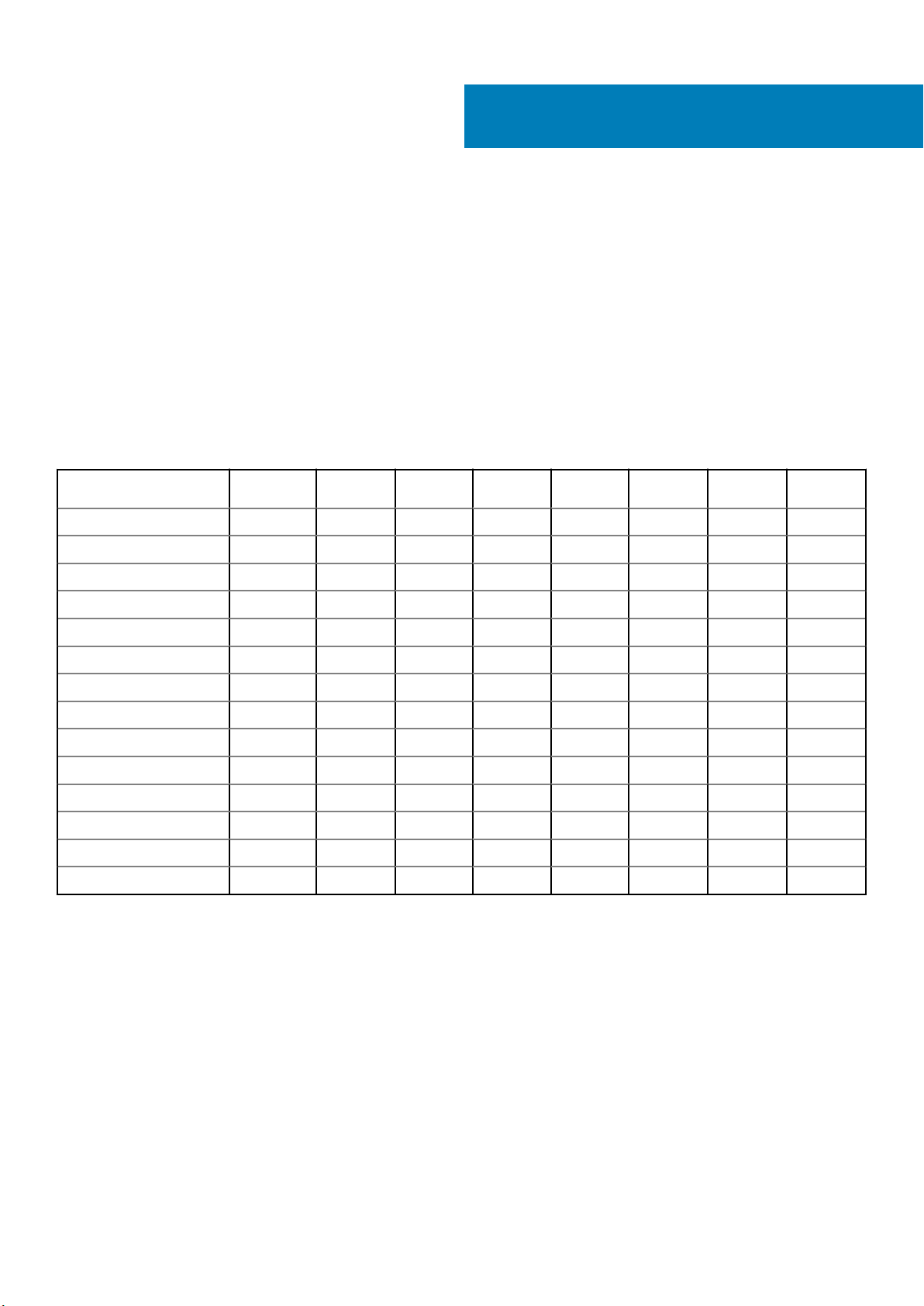
권장 도구
본 설명서의 절차를 수행하는 데 다음 도구가 필요합니다.
• # 0 십자 드라이버
• # 1 십자 드라이버
• 소형 플라스틱 스크라이브
나사 크기 목록
표 1. Vostro 14-3468 나사 크기 목록
2
분해 및 재조립
구성 요소
광학 드라이브 2
옵티컬 드라이브 브래킷 1
베이스 덮개 6 1 1 8
하드 드라이브 2
하드 드라이브 브래킷 4
시스템 팬 2
시스템 보드 1
전원 커넥터 1
디스플레이 조립품 3
카메라
디스플레이 패널 4
힌지 6
전원 버튼 보드 1 1
지문 판독기 1
M2L2(빅헤
드 07)
M2L2(빅
헤드 05)
M2L2.5 M2L5
M2L3(씬
헤드)
M2.5L2.
5(빅헤드)
M2.5L8 M3L3
분해 및 재조립 9
Page 10
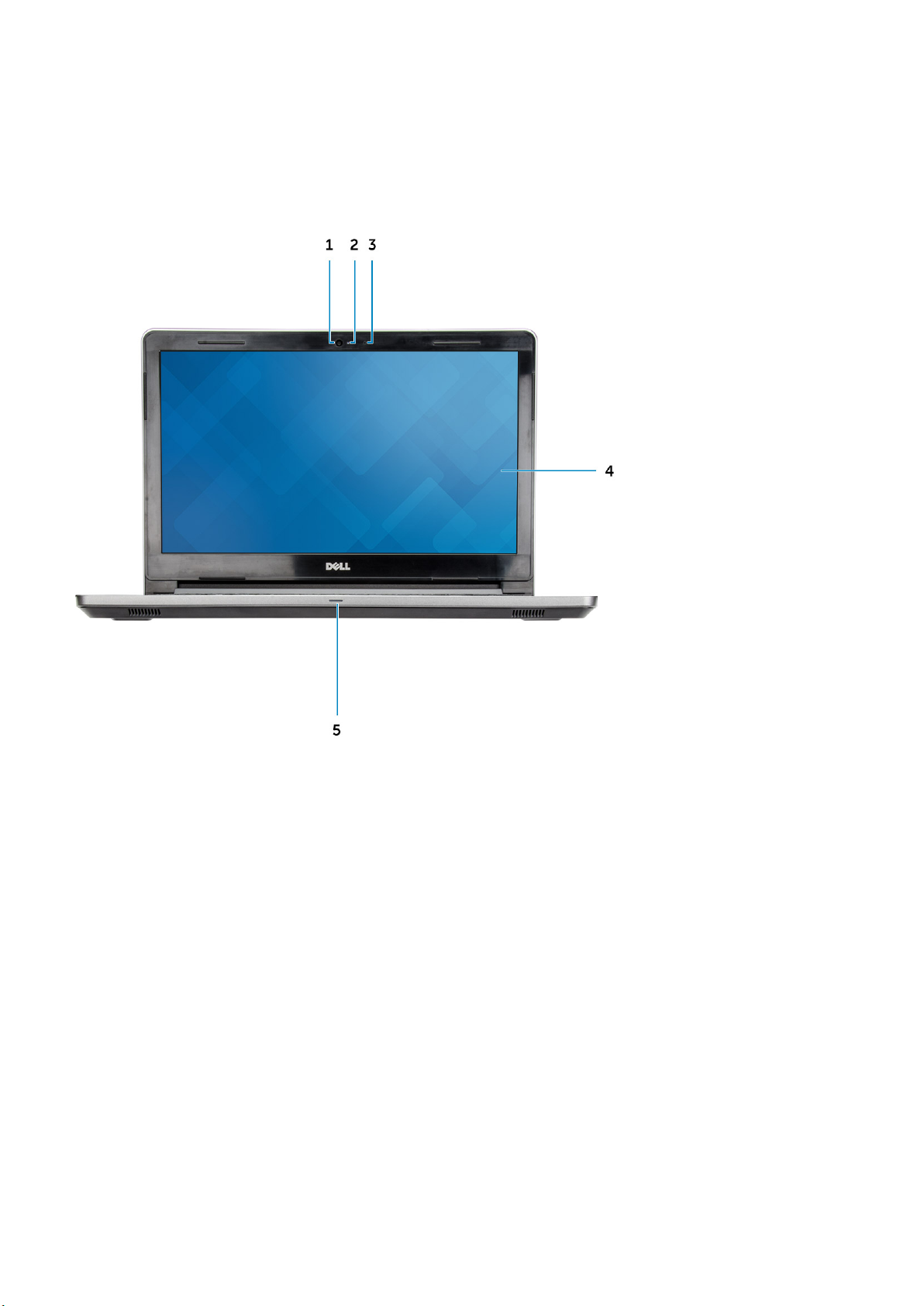
섀시 보기
전면 열린 모습 보기
1. 카메라 2. 카메라 상태 표시등
3. 마이크로폰 4. LCD 패널
5. 전원 및 배터리 상태 표시등/하드 드라이브 작동 표시등
10 분해 및 재조립
Page 11
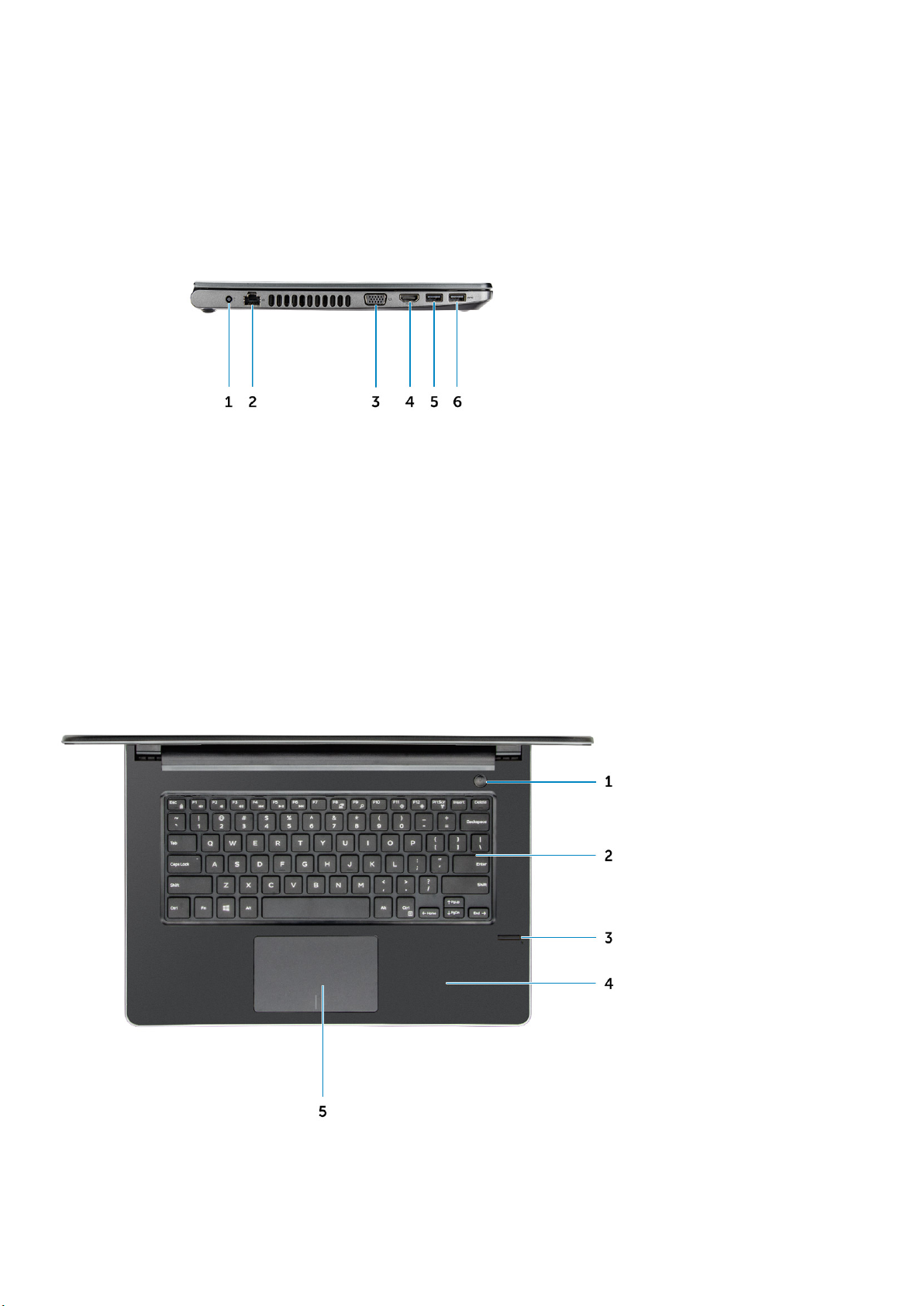
좌측 모습
1. 전원 커넥터 2. 네트워크 커넥터(LED 표시등 없음)
3. VGA 커넥터 4. HDMI 1.4 커넥터
5. USB 3.1 Gen 1 커넥터 6. USB 3.1 Gen 1 커넥터
손목 받침대 모습
1. 전원 버튼 2. 키보드
분해 및 재조립 11
Page 12

3. 지문 판독기 4. 손목 보호대
5. 터치패드
우측 모습
1. SD 카드 판독기 2. 범용 오디오 포트
3. USB 2.0 커넥터 4. 광학 드라이브
5. 보안 케이블 슬롯
배터리
배터리 분리
1. 컴퓨터 내부 작업을 시작하기 전에의 절차를 따릅니다.
2. 배터리를 분리하려면:
a) 분리 래치를 밀어 배터리 잠금을 해제합니다[1].
b) 컴퓨터에서 배터리를 분리합니다[2].
12 분해 및 재조립
Page 13

배터리 설치
1. 배터리를 슬롯에 삽입하고 딸깍 소리가 나면서 제자리에 고정될 때까지 누릅니다.
2. 컴퓨터 내부 작업을 마친 후에의 절차를 따릅니다.
광학 드라이브
광학 드라이브 분리
1. 컴퓨터 내부 작업을 시작하기 전에의 절차를 따릅니다.
2. 배터리를 분리합니다.
3. 광학 드라이브를 분리하려면:
a) 옵티컬 드라이브를 컴퓨터에 고정하는 2개의 M2L3 나사를 제거합니다[1].
b) 플라스틱 스크라이브를 사용하여 탭을 섀시에 표시된 화살표 방향으로 밉니다. [2].
c) 광학 드라이브를 밀어 컴퓨터에서 꺼냅니다[3].
분해 및 재조립 13
Page 14

광학 드라이브 브래킷 분리
1. 컴퓨터 내부 작업을 시작하기 전에의 절차를 따릅니다.
2. 다음을 제거합니다:
a) 배터리
b) 광학 드라이브
3. 광학 드라이브를 브래킷에서 분리하려면:
a) 옵티컬 드라이브 브래킷을 고정하는 1개의 M2L2 나사(빅헤드05)를 제거합니다.
b) 옵티컬 드라이브에서 옵티컬 드라이브 브래킷을 제거합니다.
14 분해 및 재조립
Page 15

광학 드라이브 브래킷 설치
1. 광학 드라이브 브래킷을 설치합니다.
2. 1개의 M2L2 나사(빅헤드05)를 조여 옵티컬 드라이브 브래킷을 고정합니다.
3. 다음을 설치합니다:
a) 광학 드라이브
b) 배터리
4. 컴퓨터 내부 작업을 마친 후에의 절차를 따릅니다.
광학 드라이브 설치
1. 딸깍 소리를 내며 제자리에 끼워질 때까지 광학 드라이브를 슬롯에 삽입합니다.
2. 2개의 M2L3 나사를 조여 옵티컬 드라이브를 컴퓨터에 고정합니다.
3. 배터리를 설치합니다.
4. 컴퓨터 내부 작업을 마친 후에의 절차를 따릅니다.
키보드 격자 및 키보드
키보드 분리
1. 컴퓨터 내부 작업을 시작하기 전에의 절차를 따릅니다.
2. 배터리를 분리합니다.
3. 키보드를 분리하려면:
a) 플라스틱 스크라이브를 사용하여 키보드 위에 있는 슬롯에서 5개의 탭을 분리합니다[1].
b) 손목 받침대 위의 키보드를 뒤집어 키보드 아래의 키보드 연결 케이블에 액세스합니다[2].
분해 및 재조립 15
Page 16
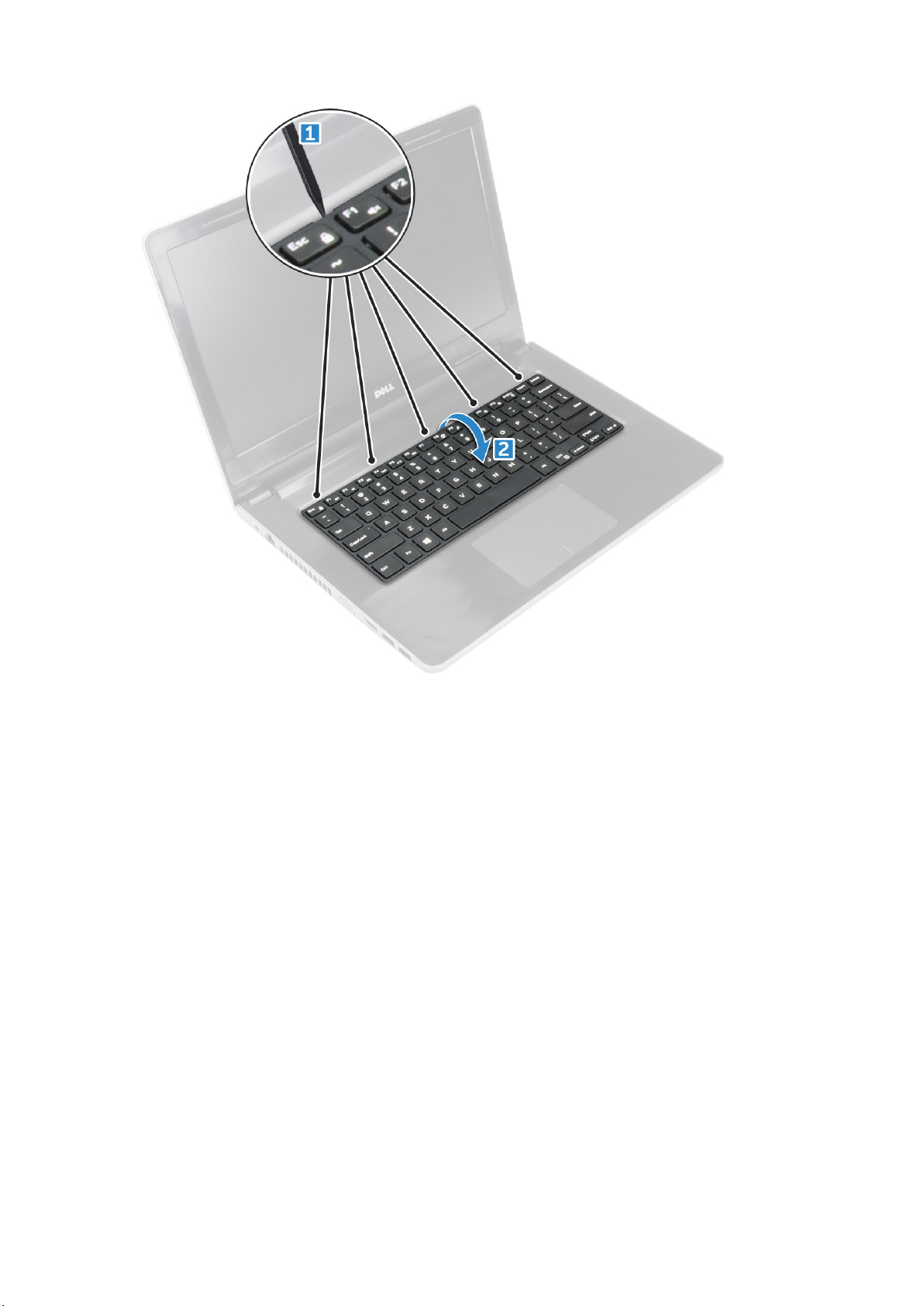
4. 키보드 케이블을 분리하려면:
a) 시스템 보드에서 키보드 케이블을 분리합니다.
b) 컴퓨터에서 키보드를 분리합니다.
16 분해 및 재조립
Page 17

키보드 설치
1. 키보드 케이블을 시스템 보드의 커넥터에 연결합니다.
2. 키보드를 밀어 탭에 맞춥니다.
3. 상단 모서리를 따라 눌러 키보드를 제자리에 잠급니다.
4. 배터리를 설치합니다.
5. 컴퓨터 내부 작업을 마친 후에의 절차를 따릅니다.
베이스 덮개
베이스 덮개 분리
1. 컴퓨터 내부 작업을 시작하기 전에의 절차를 따릅니다.
2. 다음을 제거합니다:
a) 배터리
b) 광학 드라이브
c) 키보드
3. 다음과 같이 베이스 덮개를 분리합니다.
a) 옵티컬 드라이브 커넥터를 연결 해제하고 들어 올려 시스템 보드에서 제거합니다[1].
b) 베이스 커버를 고정하는 3개의 M2L5 나사를 제거합니다[2].
분해 및 재조립 17
Page 18
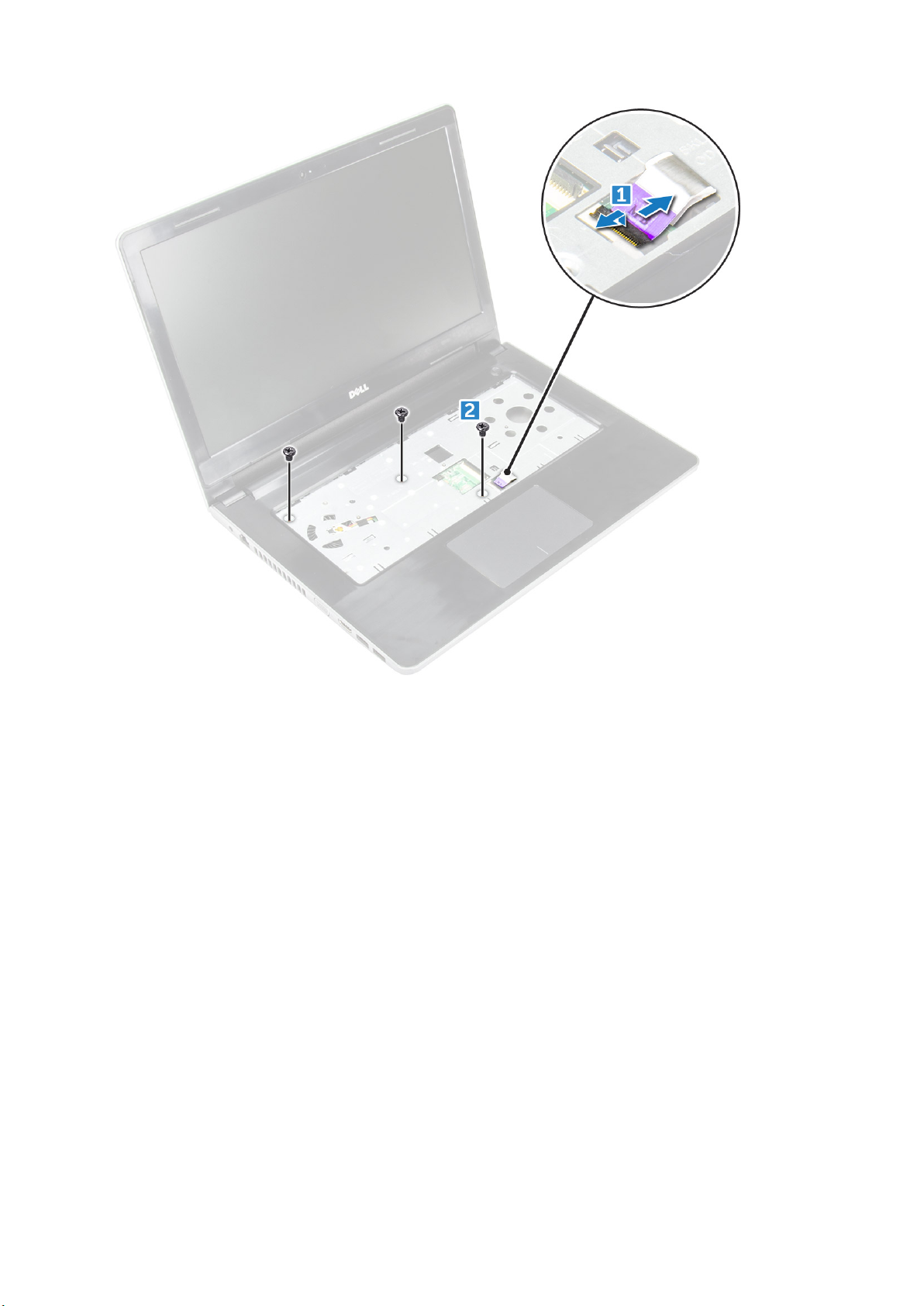
4. 컴퓨터를 뒤집고 베이스 커버를 컴퓨터에 고정하는 나사(3개의 M2L2 나사, 2개의 M2L2 나사, 8개의 M2.5L8 나사)를 제거합니다
[1, 2, 3].
18 분해 및 재조립
Page 19

5. 다음과 같이 베이스 덮개를 분리합니다.
a) 스크라이브를 사용하여 베이스 커버의 가장자리를 들어 올립니다[1].
b) 베이스 커버를 들어 올려 컴퓨터에서 제거합니다[2].
분해 및 재조립 19
Page 20

베이스 덮개 설치
1. 컴퓨터에서 베이스 덮개를 나사 구멍에 맞춥니다.
2. 딸깍 소리가 나면서 제자리에 고정될 때까지 덮개의 가장자리를 누릅니다.
3. 나사(8개의 M2.5L8 나사, 3개의 M2L2 나사, 2개의 M2L2 나사)를 조여 베이스 커버를 컴퓨터에 고정합니다.
4. 컴퓨터를 뒤집습니다.
5. 디스플레이를 열고 옵티컬 드라이브 커넥터를 시스템 보드에 연결합니다.
6. 3개의 M2L5 나사를 조여 베이스 커버를 손목 받침대에 고정합니다.
7. 다음을 설치합니다:
a) 키보드
b) 광학 드라이브
c) 배터리
8. 컴퓨터 내부 작업을 마친 후에의 절차를 따릅니다.
하드 드라이브
하드 드라이브 조립품 분리
1. 컴퓨터 내부 작업을 시작하기 전에의 절차를 따릅니다.
2. 다음을 제거합니다:
a) 배터리
b) 광학 드라이브
c) 키보드
d) 베이스 덮개
20 분해 및 재조립
Page 21
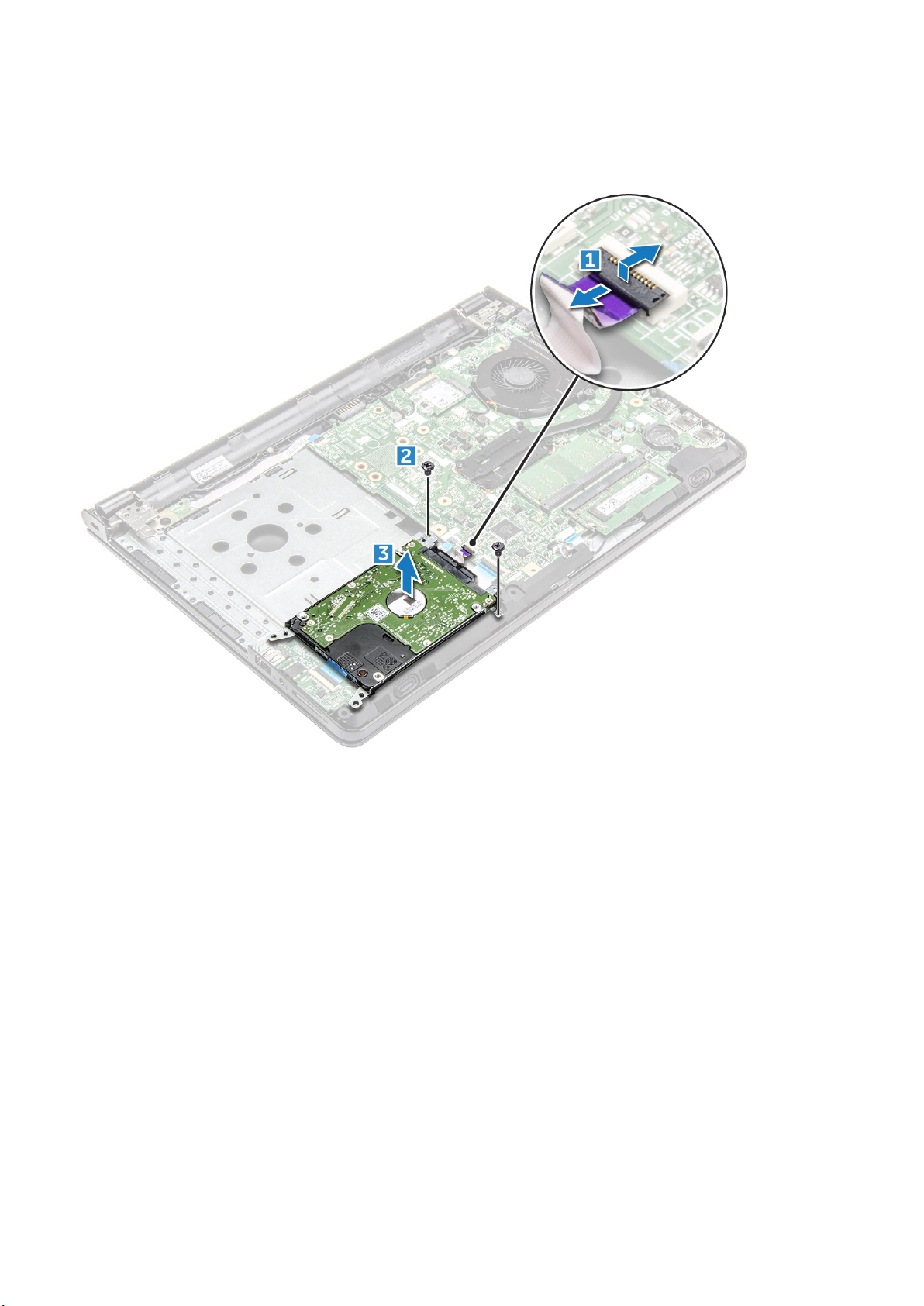
3. 하드 드라이브 조립품을 분리하려면:
a) 시스템 보드의 커넥터에서 하드 드라이브 케이블을 연결 해제합니다[1].
b) 하드 드라이브 어셈블리를 컴퓨터에 고정하는 2개의 M2L3 나사를 제거합니다[2].
c) 하드 드라이브 조립품을 들어 올려 컴퓨터에서 분리합니다[3].
하드 드라이브 브래킷에서 하드 드라이브 분리
1. 컴퓨터 내부 작업을 시작하기 전에의 절차를 따릅니다.
2. 다음을 제거합니다:
a) 배터리
b) 광학 드라이브
c) 키보드
d) 베이스 덮개
e) 하드 드라이브 조립품
3. 하드 드라이브 어셈블리에서 하드 드라이브를 제거하려면:
a) 하드 드라이브 케이블 커넥터를 당겨 하드 드라이브에서 분리합니다[1].
b) 하드 드라이브 브래킷을 하드 드라이브에 고정하는 4개의 M3L3 나사를 제거합니다[2].
c) 하드 드라이브 브래킷에서 하드 드라이브를 들어 올려 분리합니다[3].
분해 및 재조립 21
Page 22
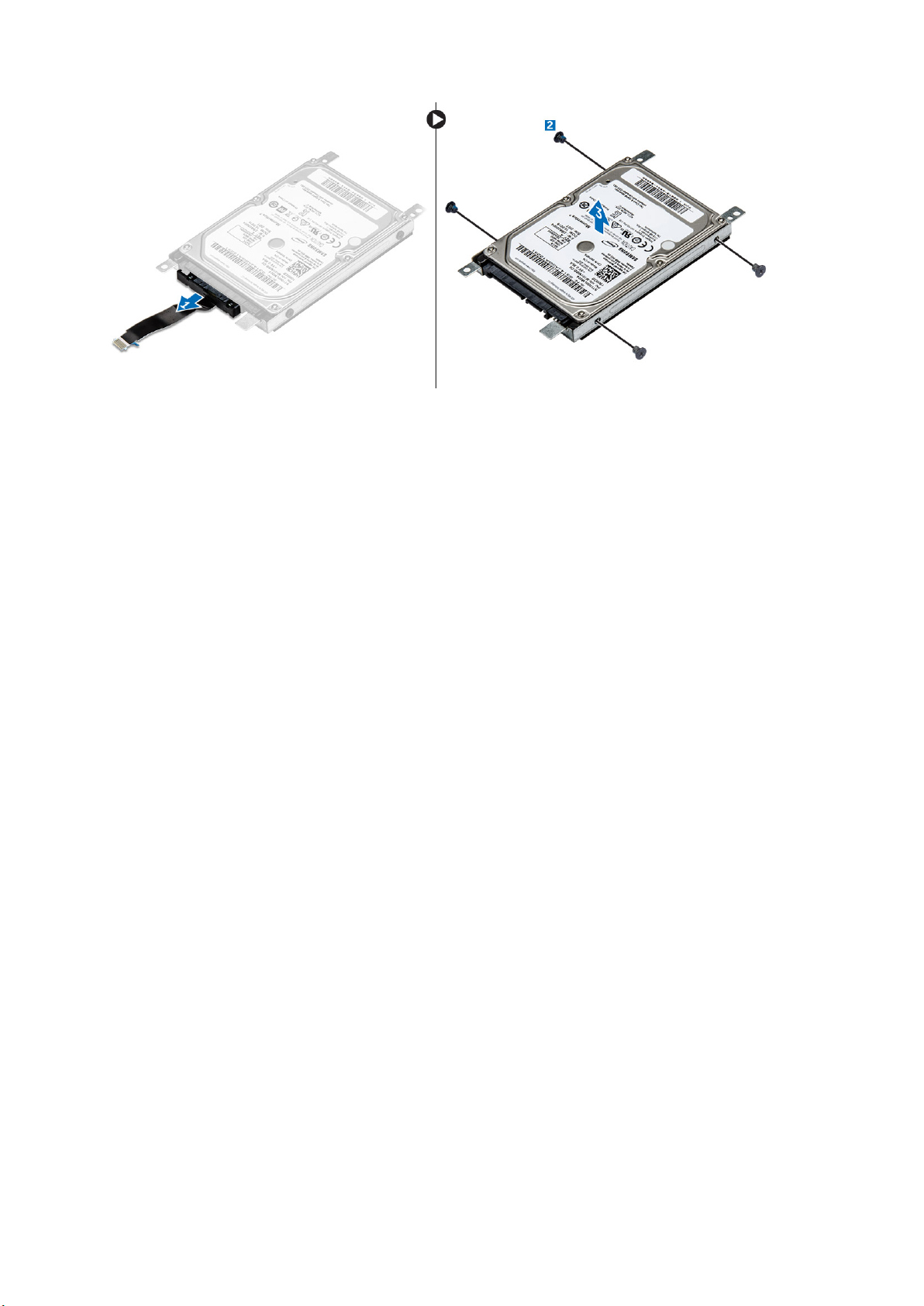
하드 드라이브 브래킷에 하드 드라이브 장착
1. 나사 홀더를 맞추고 하드 드라이브를 하드 드라이브 브래킷에 삽입합니다.
2. 4개의 M3L3 나사를 조여 하드 드라이브를 하드 드라이브 브래킷에 고정합니다.
3. 하드 드라이브 케이블 커넥터를 하드 드라이브에 연결합니다.
4. 다음을 설치합니다:
a) 하드 드라이브 조립품
b) 베이스 덮개
c) 키보드
d) 광학 드라이브
e) 배터리
5. 컴퓨터 내부 작업을 마친 후에의 절차를 따릅니다.
하드 드라이브 조립품 장착
1. 하드 드라이브 조립품을 컴퓨터의 슬롯에 삽입합니다.
2. 2개의 M2L3 나사를 조여 하드 드라이브 어셈블리를 컴퓨터에 고정합니다.
3. 하드 드라이브 케이블을 시스템 보드의 커넥터에 연결합니다.
4. 다음을 설치합니다:
a) 베이스 덮개
b) 키보드
c) 광학 드라이브
d) 배터리
5. 컴퓨터 내부 작업을 마친 후에의 절차를 따릅니다.
지문 판독기
지문 판독기 분리
1. 컴퓨터 내부 작업을 시작하기 전에의 절차를 따릅니다.
2. 다음을 제거합니다:
a) 배터리
b) 광학 드라이브
c) 키보드
d) 베이스 덮개
e) 하드 드라이브
22 분해 및 재조립
Page 23
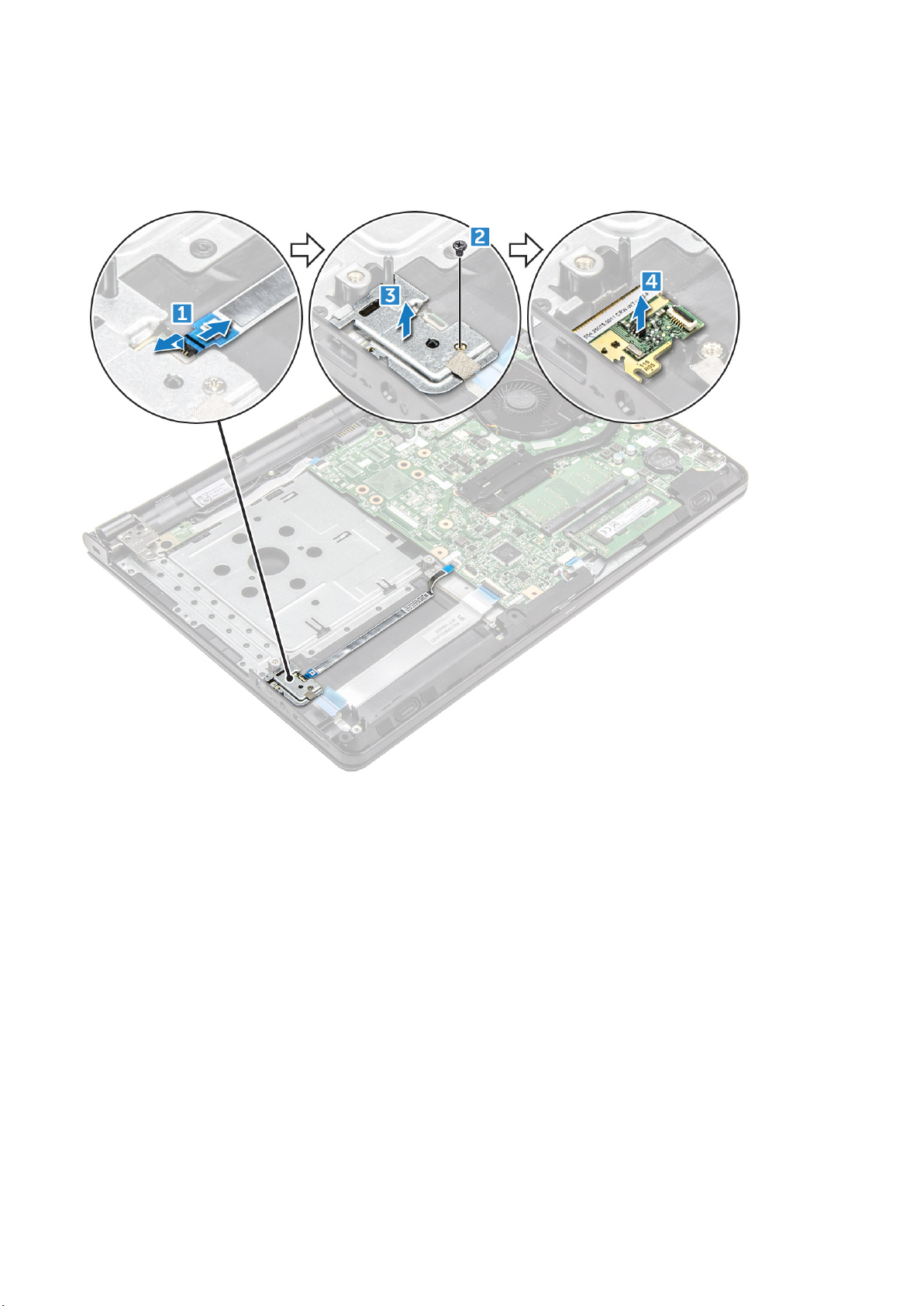
f) I/O 보드
3. 지문 판독기를 분리하려면:
a) 시스템 보드의 커넥터에서 지문 판독기를 연결 해제합니다[1].
b) 하드 드라이브 어셈블리를 컴퓨터에 고정하는 1개의 M2L2.5 나사를 제거합니다[2, 3].
c) 지문 판독기 보드를 들어 올려 컴퓨터에서 분리합니다[4].
지문 판독기 장착
1. 지문 판독기 보드를 컴퓨터의 슬롯에 놓습니다.
2. 지문 판독기를 컴퓨터에 고정하는 1개의 M2L2.5 나사를 조입니다.
3. 지문 판독기 케이블을 시스템 보드의 커넥터에 연결합니다.
4. 다음을 설치합니다:
a) I/O 보드
b) 하드 드라이브
c) 베이스 덮개
d) 키보드
e) 광학 드라이브
f) 배터리
5. 컴퓨터 내부 작업을 마친 후에의 절차를 따릅니다.
분해 및 재조립 23
Page 24
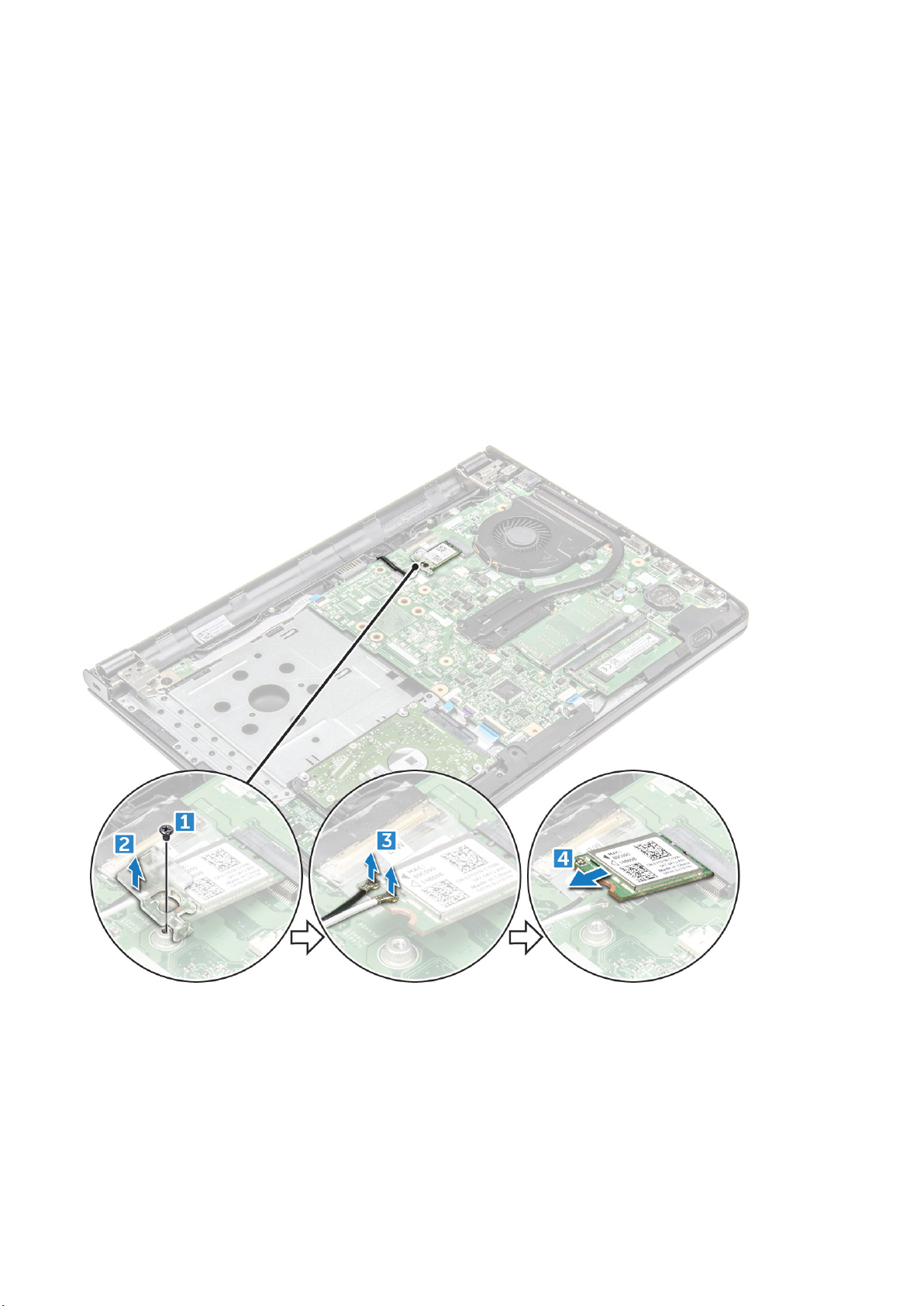
WLAN 카드
WLAN 카드 제거
1. 컴퓨터 내부 작업을 시작하기 전에의 절차를 따릅니다.
2. 다음을 제거합니다:
a) 배터리
b) 광학 드라이브
c) 키보드
d) 베이스 덮개
3. WLAN 카드를 분리하려면:
a) 탭을 WLAN 카드에 고정하는 1개의 M2L3 나사를 제거합니다[1].
b) WLAN 카드를 고정시키는 탭을 들어 올립니다.[2]
c) WLAN 케이블을 WLAN 카드의 커넥터에서 분리합니다[3].
d) 시스템 보드의 커넥터에서 WLAN 카드를 밉니다[4].
WLAN 카드 장착
1. WLAN 카드를 시스템 보드의 커넥터에 설치합니다.
2. WLAN 케이블을 WLAN 카드의 커넥터에 연결합니다.
3. WLAN 카드에 고정 탭을 놓고 컴퓨터의 M2L3 나사를 조입니다.
4. 다음을 설치합니다:
a) 베이스 덮개
24 분해 및 재조립
Page 25

b) 키보드
c) 광학 드라이브
d) 배터리
5. 컴퓨터 내부 작업을 마친 후에의 절차를 따릅니다.
메모리 모듈
메모리 모듈 분리
1. 컴퓨터 내부 작업을 시작하기 전에의 절차를 따릅니다.
2. 다음을 제거합니다:
a) 배터리
b) 광학 드라이브
c) 키보드
d) 베이스 덮개
3. 메모리 모듈을 분리하려면:
a) 메모리 모듈이 튀어나올 때까지 메모리 모듈을 고정시키는 클립을 잡아 당깁니다[1].
b) 시스템 보드에서 메모리 모듈을 분리합니다[2].
메모리 모듈 설치
1. 메모리 모듈을 메모리 소켓에 삽입합니다.
2. 클립이 메모리 모듈을 고정시킬 때까지 메모리 모듈을 누릅니다.
분해 및 재조립 25
Page 26

3. 다음을 설치합니다:
a) 베이스 덮개
b) 키보드
c) 광학 드라이브
d) 배터리
4. 컴퓨터 내부 작업을 마친 후에의 절차를 따릅니다.
코인 셀 배터리
코인 셀 배터리 분리
1. 컴퓨터 내부 작업을 시작하기 전에의 절차를 따릅니다.
2. 다음을 제거합니다:
a) 배터리
b) 광학 드라이브
c) 키보드
d) 베이스 덮개
3. 플라스틱 스크라이브를 사용하여 배터리를 들어 올려 슬롯에서 빼냅니다[1,2].
코인 셀 배터리 장착
1. 코인 셀 배터리를 배터리 슬롯에 삽입합니다.
2. 딸깍 소리가 나면서 제자리에 고정될 때까지 배터리를 누릅니다.
26 분해 및 재조립
Page 27

3. 다음을 설치합니다:
a) 배터리
b) 키보드
c) 광학 드라이브
d) 배터리
4. 컴퓨터 내부 작업을 마친 후에의 절차를 따릅니다.
전원 버튼 보드
전원 버튼 보드 분리
1. 컴퓨터 내부 작업을 시작하기 전에의 절차를 따릅니다.
2. 다음을 제거합니다:
a) 배터리
b) 광학 드라이브
c) 키보드
d) 베이스 덮개
3. 전원 버튼 보드를 분리하려면:
a) 컴퓨터에서 시스템 보드 케이블을 연결 해제합니다[1].
b) 컴퓨터에서 1개의 디스플레이 힌지 나사(M2.5L8)를 제거합니다[2].
c) 디스플레이 힌지를 뒤집어 힌지 아래의 전원 버튼 보드를 드러냅니다[3].
d) 전원 버튼 보드를 섀시에 고정하는 1개의 나사[M2L2(빅헤드07)]를 제거합니다[4].
e) 섀시에서 시스템 보드 케이블을 떼어내고 전원 버튼 보드를 고정하는 테이프를 떼어냅니다.
f) 전원 버튼 보드를 밀어 섀시에서 분리합니다.
분해 및 재조립 27
Page 28

전원 버튼 보드 장착
1. 버튼 보드를 섀시에 놓습니다.
2. 전원 버튼 보드를 고정하는 테이프를 부착합니다.
3. 시스템 보드 케이블을 섀시에 부착합니다.
4. 전원 버튼 보드를 놓고 1개의 [M2L2(빅헤드07)] 나사를 조입니다.
5. 시스템 보드 케이블을 전원 버튼 보드에 연결합니다.
6. 1개의(M2.5L8) 나사를 조여 디스플레이 힌지를 전원 버튼 보드에 고정합니다.
7. 다음을 설치합니다:
a) 베이스 덮개
b) 키보드
c) 광학 드라이브
d) 배터리
8. 컴퓨터 내부 작업을 마친 후에의 절차를 따릅니다.
방열판
방열판 분리
1. 컴퓨터 내부 작업을 시작하기 전에의 절차를 따릅니다.
2. 다음을 제거합니다:
a) 배터리
b) 광학 드라이브
c) 키보드
d) 베이스 덮개
3. 방열판을 분리하려면:
a) 방열판을 시스템 보드에 고정하는 4개의 조임 나사를 풉니다[1, 2, 3, 4].
노트: 설명선 번호 순서대로 나사를 풉니다[1, 2, 3, 4]. 이러한 나사는 고정 나사이므로 완전히 제거할 수 없습니다.
b) 시스템 보드에서 방열판을 제거합니다[5 ].
28 분해 및 재조립
Page 29

방열판 설치
1. 방열판의 나사를 시스템 보드의 나사 홀더에 맞춥니다.
2. 4개의 조임 나사를 조여 방열판을 시스템 보드에 고정합니다.
노트: 설명선 번호 순서대로 나사를 고정합니다[1, 2, 3, 4].
3. 다음을 설치합니다:
a) 베이스 덮개
b) 키보드
c) 광학 드라이브
d) 배터리
4. 컴퓨터 내부 작업을 마친 후에의 절차를 따릅니다.
시스템 팬
시스템 팬 분리
1. 컴퓨터 내부 작업을 시작하기 전에의 절차를 따릅니다.
2. 다음을 제거합니다:
a) 배터리
b) 광학 드라이브
c) 키보드
d) 베이스 덮개
3. 시스템 팬을 분리하려면:
a) 시스템 보드에서 시스템 팬 커넥터 케이블의 연결을 해제합니다[1].
b) 시스템 팬을 컴퓨터에 고정하는 2개의 M2L5 나사를 제거합니다[2].
c) 시스템 팬을 들어 올려 섀시에서 제거합니다[3].
분해 및 재조립 29
Page 30

시스템 팬 설치
1. 시스템 팬을 섀시에 맞춥니다.
2. 2개의 M2L5 나사를 조여 시스템 팬을 컴퓨터에 고정합니다.
3. 시스템 팬 커넥터 케이블을 시스템 보드 커넥터에 연결합니다.
4. 다음을 설치합니다:
a) 베이스 덮개
b) 키보드
c) 광학 드라이브
d) 배터리
5. 컴퓨터 내부 작업을 마친 후에의 절차를 따릅니다.
스피커
스피커 분리
1. 컴퓨터 내부 작업을 시작하기 전에의 절차를 따릅니다.
2. 다음을 제거합니다:
a) 배터리
b) 광학 드라이브
c) 키보드
d) 베이스 덮개
3. 스피커를 분리하려면:
30 분해 및 재조립
Page 31

a) 컴퓨터에서 스피커 케이블을 연결 해제합니다[1].
b) 컴퓨터에서 스피커를 제거합니다[2].
스피커 설치
1. 스피커를 컴퓨터의 슬롯에 맞춥니다.
2. 시스템 보드에 스피커 케이블을 연결합니다.
3. 다음을 설치합니다:
a) 베이스 덮개
b) 키보드
c) 광학 드라이브
d) 배터리
4. 컴퓨터 내부 작업을 마친 후에의 절차를 따릅니다.
시스템 보드
시스템 보드 제거
1. 컴퓨터 내부 작업을 시작하기 전에의 절차를 따릅니다.
2. 다음을 제거합니다:
a) 배터리
b) 광학 드라이브
c) 키보드
d) 베이스 덮개
e) WLAN 카드
f) 메모리 모듈
g) 방열판
h) 시스템 팬
3. 잠금 탭을 들어 올려 다음 케이블 연결 해제
분해 및 재조립 31
Page 32

a) 지문 판독기 커넥터[1]
b) 전원 버튼 보드 커넥터[2]
c) 접착 테이프 제거[3]
d) 잠금 탭을 들어 올리고 eDP 커넥터 연결 해제[4]
e) 터치패드 커넥터[5]
f) 스피커[6]
g) I/O 커넥터[7]
h) 하드 드라이브 커넥터[8]
4. 시스템 보드를 컴퓨터에 고정하는 1개의 M2L3 나사를 제거하고[1] 시스템 보드를 들어 올립니다[2].
32 분해 및 재조립
Page 33

5. 시스템 보드를 뒤집습니다.
6. 시스템 보드를 분리하려면:
a) 접착 테이프를 떼어냅니다[1].
b) 탭을 잠금 해제하고 전원 케이블을 연결 해제합니다[2].
c) 컴퓨터에서 시스템 보드를 분리합니다.
분해 및 재조립 33
Page 34

시스템 보드 설치
1. 전원 케이블을 연결합니다.
2. 접착 테이프를 부착합니다.
3. 시스템 보드를 뒤집습니다.
4. 시스템 보드를 컴퓨터의 나사 홀더에 맞춥니다.
5. 1개의 M2L3 나사를 조여 시스템 보드를 컴퓨터에 고정합니다.
6. 시스템 보드에 다음 케이블을 연결합니다.
a) 하드 드라이브 커넥터
b) 터치패드 커넥터
c) 스피커 커넥터
d) I/O 커넥터
e) eDP 커넥터
f) 전원 커넥터
g) 지문 커넥터
7. 다음을 설치합니다:
a) 시스템 팬
b) 방열판
c) 메모리 모듈
d) WLAN 카드
e) 베이스 덮개
f) 키보드
g) 광학 드라이브
h) 배터리
8. 컴퓨터 내부 작업을 마친 후에의 절차를 따릅니다.
34 분해 및 재조립
Page 35

입/출력 보드
입/출력 보드 제거
1. 컴퓨터 내부 작업을 시작하기 전에의 절차를 따릅니다.
2. 다음을 제거합니다:
a) 배터리
b) 광학 드라이브
c) 키보드
d) 베이스 덮개
e) 하드 드라이브 조립품
3. 입력/출력 보드(I/O 보드)를 분리하려면:
a) I/O 보드 케이블을 분리합니다[1].
b) I/O 보드를 컴퓨터에서 들어 올려 분리합니다[2].
입/출력 보드 설치
1. I/O 보드를 컴퓨터에 놓습니다.
2. 입력/출력(I/O 보드) 케이블을 I/O 보드에 연결합니다.
3. 다음을 설치합니다:
a) 하드 드라이브 조립품
b) 베이스 덮개
c) 키보드
분해 및 재조립 35
Page 36

d) 광학 드라이브
e) 배터리
4. 컴퓨터 내부 작업을 마친 후에의 절차를 따릅니다.
전원 커넥터 포트
전원 커넥터 분리
1. 컴퓨터 내부 작업을 시작하기 전에의 절차를 따릅니다.
2. 다음을 제거합니다:
a) 배터리
b) 광학 드라이브
c) 키보드
d) 베이스 덮개
e) 하드 드라이브 조립품
f) WLAN 카드
g) 메모리 모듈
h) 방열판
i) 시스템 팬
j) 시스템 보드
3. 전원 커넥터를 분리하려면:
a) 전원 커넥터를 컴퓨터에 고정하는 1개의 [M2x2(빅헤드 07)] 나사를 제거합니다[1].
b) 전원 커넥터를 들어 올립니다[2].
전원 커넥터 설치
1. 전원 커넥터를 컴퓨터의 슬롯에 삽입합니다.
36 분해 및 재조립
Page 37

2. 1개의 [M2x2(빅헤드07)] 나사를 사용해 전원 커넥터를 컴퓨터에 고정합니다.
3. 다음을 설치합니다:
a) 시스템 보드
b) 시스템 팬
c) WLAN 카드
d) 메모리 모듈
e) 방열판
f) 하드 드라이브 조립품
g) 베이스 덮개
h) 키보드
i) 광학 드라이브
j) 배터리
4. 컴퓨터 내부 작업을 마친 후에의 절차를 따릅니다.
디스플레이 조립품
디스플레이 조립품 분리
1. 컴퓨터 내부 작업을 시작하기 전에의 절차를 따릅니다.
2. 다음을 제거합니다:
a) 배터리
b) 광학 드라이브
c) 키보드
d) 베이스 덮개
e) WLAN 카드
3. 디스플레이 조립품을 제거하려면:
a) WLAN 케이블을 분리합니다[1].
b) 접착 테이프를 떼어냅니다[2].
c) 잠금 탭을 들어 올립니다[3].
d) eDP 케이블을 분리합니다[4].
분해 및 재조립 37
Page 38

4. 컴퓨터를 뒤집습니다.
5. 디스플레이 조립품을 제거하려면:
노트: 디스플레이가 아래를 향하도록 하여 섀시를 테이블 가장자리에 놓습니다.
a) 디스플레이 힌지를 컴퓨터에 고정하는 3개의 M2.5L8 나사를 제거합니다[1].
38 분해 및 재조립
Page 39

주의: 힌지 작업 시 한 손으로 지지하며 LCD HUD를 다룰 때 주의를 기울이시기 바랍니다.
b) 디스플레이 어셈블리를 들어 올려 제거합니다[2].
디스플레이 조립품 설치
1. 디스플레이 조립품을 섀시에 맞춥니다.
2. eDP 케이블을 시스템 보드의 커넥터에 연결하고 잠금 탭을 잠급니다.
3. 접착 테이프를 붙여 eDP 케이블을 고정합니다.
4. 케이블 고정 탭을 통해 WLAN 및 디스플레이 어셈블리 케이블을 라우팅합니다.
5. 3개의 디스플레이 힌지 나사(M2.5L8)를 조여 디스플레이 어셈블리를 고정합니다.
6. 다음을 설치합니다:
a) WLAN 카드
b) 베이스 덮개
c) 키보드
d) 광학 드라이브
e) 배터리
7. 컴퓨터 내부 작업을 마친 후에의 절차를 따릅니다.
디스플레이 베젤
디스플레이 베젤 분리
1. 컴퓨터 내부 작업을 시작하기 전에의 절차를 따릅니다.
분해 및 재조립 39
Page 40

2. 다음을 제거합니다:
a) 배터리
b) 광학 드라이브
c) 키보드
d) 베이스 덮개
e) WLAN 카드
f) 디스플레이 조립품
3. 디스플레이 베젤을 제거하려면:
a) 플라스틱 스크라이브를 사용하여 가장자리의 탭을 풀고 디스플레이 어셈블리에서 디스플레이 베젤을 분리합니다.
b) 디스플레이 베젤을 디스플레이 어셈블리에서 제거합니다.
디스플레이 베젤 설치
1. 디스플레이 베젤을 디스플레이 조립품에 놓습니다.
2. 디스플레이 어셈블리에 딸깍 소리를 내며 끼워질 때까지 디스플레이 베젤의 가장자리를 누릅니다.
3. 다음을 설치합니다:
a) 디스플레이 조립품
b) WLAN 카드
c) 베이스 덮개
d) 키보드
e) 광학 드라이브
f) 배터리
4. 컴퓨터 내부 작업을 마친 후에의 절차를 따릅니다.
카메라
카메라 분리
1. 컴퓨터 내부 작업을 시작하기 전에의 절차를 따릅니다.
40 분해 및 재조립
Page 41

2. 다음을 제거합니다:
a) 배터리
b) 광학 드라이브
c) 키보드
d) 베이스 덮개
e) WLAN 카드
f) 디스플레이 조립품
g) 디스플레이 베젤
3. 카메라를 분리하려면:
a) 카메라에서 카메라 케이블을 분리합니다[1].
b) 디스플레이 조립품에서 카메라를 분리합니다[2].
카메라 설치
1. 카메라를 디스플레이 조립품의 슬롯에 삽입합니다.
2. 카메라 케이블을 연결합니다.
3. 다음을 설치합니다:
a) 디스플레이 베젤
b) 디스플레이 조립품
c) WLAN 카드
d) 베이스 덮개
e) 키보드
f) 광학 드라이브
g) 배터리
4. 컴퓨터 내부 작업을 마친 후에의 절차를 따릅니다.
분해 및 재조립 41
Page 42

디스플레이 패널
디스플레이 패널 분리
1. 컴퓨터 내부 작업을 시작하기 전에의 절차를 따릅니다.
2. 다음을 제거합니다:
a) 배터리
b) 광학 드라이브
c) 키보드
d) 베이스 덮개
e) WLAN 카드
f) 디스플레이 조립품
g) 디스플레이 베젤
3. 디스플레이 패널을 분리하려면:
a) 디스플레이 패널을 디스플레이 어셈블리에 고정하는 M2.5L8 나사를 제거합니다[1].
b) 디스플레이 패널을 들어 올리고 아래 쪽에서 케이블을 찾습니다[2].
4. 케이블을 분리하려면:
a) eDP 케이블을 디스플레이 패널에 고정시키는 테이프를 떼어냅니다[1].
b) 잠금 탭을 들어 올리고 eDP 케이블을 제거합니다[2].
c) 컴퓨터에서 디스플레이 패널을 제거합니다[3].
42 분해 및 재조립
Page 43

디스플레이 패널 설치
1. eDP 케이블을 디스플레이 패널에 연결합니다.
2. 테이프를 부착하여 디스플레이 케이블을 고정시킵니다.
3. 디스플레이 패널을 디스플레이 조립품에 놓습니다.
4. M2.5L8 나사를 조여 디스플레이 패널을 디스플레이 어셈블리에 고정합니다.
5. 다음을 설치합니다:
a) 디스플레이 베젤
b) 디스플레이 조립품
c) WLAN 카드
d) 베이스 덮개
e) 키보드
f) 광학 드라이브
g) 배터리
6. 컴퓨터 내부 작업을 마친 후에의 절차를 따릅니다.
디스플레이 힌지
디스플레이 힌지 분리
1. 컴퓨터 내부 작업을 시작하기 전에의 절차를 따릅니다.
2. 다음을 제거합니다:
a) 배터리
b) 광학 드라이브
c) 키보드
d) 베이스 덮개
e) WLAN 카드
f) 디스플레이 조립품
분해 및 재조립 43
Page 44

g) 디스플레이 베젤
h) 디스플레이 패널
3. 힌지를 제거하려면:
a) 디스플레이 힌지를 디스플레이 어셈블리에 고정하는 6개의 M2.5L2.5 나사를 제거합니다[1].
b) 디스플레이 힌지를 분리합니다[2].
디스플레이 힌지 설치
1. 6개의 M2.5L2.5 나사를 조여 디스플레이 힌지를 디스플레이 어셈블리에 고정합니다.
2. 다음을 설치합니다:
a) 디스플레이 패널
b) 디스플레이 베젤
c) 디스플레이 조립품
d) WLAN 카드
e) 베이스 덮개
f) 키보드
g) 광학 드라이브
h) 배터리
3. 컴퓨터 내부 작업을 마친 후에의 절차를 따릅니다.
터치패드
터치패드 제거
1. 컴퓨터 내부 작업을 시작하기 전에의 절차를 따릅니다.
2. 다음을 제거합니다:
a) 배터리
b) 광학 드라이브
c) 키보드
44 분해 및 재조립
Page 45

d) 베이스 커버
e) 하드 드라이브 어셈블리
f) WLAN 카드
g) 메모리 모듈
h) 스피커
i) 방열판
j) 시스템 팬
k) 시스템 보드
3. 나사 지지 브래킷을 제거하려면 다음을 수행합니다.
a) 나사 지지 브래킷을 섀시에 고정하는 2개의 M2L3 나사를 제거합니다[1].
b) 나사 지지 브래킷을 들어 올려 제거합니다[2].
4. 터치패드 지지 브래킷을 제거하려면 다음을 수행합니다.
a) 터치패드 지지 브래킷을 터치패드 보드에 고정하는 3개의 M2L3 나사를 제거합니다[1].
b) 터치패드 지지 브래킷을 들어 올려 제거합니다[2].
c) IO 보드 커넥터 케이블을 조심스럽게 접습니다[3].
분해 및 재조립 45
Page 46

5. 터치패드 보드를 제거하려면 다음을 수행합니다.
a) 전도성 테이프를 떼어냅니다[1].
b) 터치패드 보드를 섀시에 고정하는 4개의 M2L2 나사를 제거합니다[2].
c) 터치패드 보드를 들어 올려 제거합니다[3].
46 분해 및 재조립
Page 47

터치패드 설치
1. 터치패드 보드를 슬롯에 끼웁니다.
2. 4개의 M2L2 나사를 끼워 터치패드 보드를 섀시에 고정합니다.
3. 전도성 테이프를 부착합니다.
4. 터치패드 지지 브래킷을 슬롯에 끼웁니다.
5. 3개의 M2L3 나사를 끼워 터치패드 지지 브래킷을 터치패드 보드에 고정합니다.
6. 나사 지지 브래킷을 슬롯에 끼웁니다.
7. 2개의 M2L3 나사를 끼워 나사 지지 브래킷을 섀시에 고정합니다.
8. 다음을 설치합니다:
a) 시스템 보드
b) 시스템 팬
c) 방열판
d) 스피커
e) 메모리 모듈
f) WLAN 카드
g) 하드 드라이브 어셈블리
h) 베이스 커버
i) 키보드
j) 광학 드라이브
k) 배터리
9. 컴퓨터 내부 작업을 마친 후에의 절차를 따릅니다.
손목 보호대
손목 받침대 장착
1. 컴퓨터 내부 작업을 시작하기 전에의 절차를 따릅니다.
2. 다음을 제거합니다:
a) 배터리
b) 광학 드라이브
c) 키보드
d) 베이스 덮개
e) 하드 드라이브 조립품
f) 지문 판독기
g) WLAN 카드
h) 메모리 모듈
i) 전원 버튼 보드
j) 방열판
k) 시스템 팬
l) 스피커
m) I/O 보드
n) 전원 커넥터 포트
o) 시스템 보드
p) 디스플레이 조립품
노트: 왼쪽에 있는 구성 요소는 손목 받침대입니다.
분해 및 재조립 47
Page 48

손목 받침대 설치
1. 손목 받침대를 놓습니다.
2. 다음을 설치합니다:
a) 디스플레이 조립품
b) 시스템 보드
c) 전원 커넥터 포트
d) I/O 보드
e) 스피커
f) 시스템 팬
g) 방열판
h) 전원 버튼 보드
i) 메모리 모듈
j) WLAN 카드
k) 지문 판독기
l) 하드 드라이브 조립품
m) 베이스 덮개
n) 키보드
o) 광학 드라이브
p) 배터리
3. 컴퓨터 내부 작업을 마친 후에의 절차를 따릅니다.
48 분해 및 재조립
Page 49

프로세서
이 노트북 컴퓨터는 다음 인텔 6세대 프로세서와 함께 제공됩니다.
• 인텔 셀러론
• 인텔 i5 시리즈
노트: 클럭 속도 및 성능은 작업 부하 및 기타 변수에 따라 달라집니다.
Windows 10에서 프로세서 식별
1. Search the Web and Windows(웹 및 Windows 검색)를 누릅니다.
2. Device Manager(관관 관관관)를 입력합니다.
3. 프로세서를 누릅니다.
프로세서의 기본 정보가 표시됩니다.
Windows 8에서 프로세서 식별
3
기술 및 구성 요소
1. Search the Web and Windows(웹 및 Windows 검색)를 누릅니다.
2. Device Manager(관관 관관관)를 입력합니다.
3. 프로세서를 누릅니다.
프로세서의 기본 정보가 표시됩니다.
Windows 7에서 프로세서 식별
1. Start(시작) > Control Panel(제어판) > Device Manager(장치 관리자)를 클릭합니다.
기술 및 구성 요소 49
Page 50

2. 프로세서를 선택합니다.
프로세서의 기본 정보가 표시됩니다.
작업 관리자에서 프로세서 사용량 확인
1. 작업 표시줄을 길게 누릅니다
2. 작업 관리자 시작을 선택합니다.
Windows 작업 관리자 창이 표시됩니다.
3. Windows 작업 관리자 창에서 성능 탭을 누릅니다.
프로세서 성능 세부 정보가 표시됩니다.
리소스 모니터에서 프로세서 사용량 확인
1. 작업 표시줄을 길게 누릅니다
2. 작업 관리자 시작을 선택합니다.
50 기술 및 구성 요소
Page 51

Windows 작업 관리자 창이 표시됩니다.
3. Windows 작업 관리자 창에서 성능 탭을 누릅니다.
프로세서 성능 세부 정보가 표시됩니다.
4. 리소스 모니터 열기를 클릭합니다.
칩셋
모든 노트북은 칩셋을 통해 CPU와 통신합니다. 이 시스템은 Intel 100 시리즈 칩셋과 함께 제공됩니다.
칩셋 드라이버 다운로드
1. 노트북의 전원을 켭니다.
2. Dell.com/support로 이동합니다.
3. Product Support(제품 지원)을 클릭해 제품의 Service Tag(서비스 태그)를 입력한 후 Submit(제출)을 클릭합니다.
노트: 서비스 태그가 없는 경우 자동 검색 기능을 사용하거나 수동으로 랩탑 모델을 찾습니다.
4. Drivers and Downloads(드라이버 및 다운로드)를 클릭합니다.
5. 노트북에 설치된 운영 체제를 선택합니다.
6. 페이지를 아래로 스크롤하여 Chipset(칩셋)을 확장하고 칩셋 드라이버를 선택합니다.
7. Download File(파일 다운로드)을 클릭해서 랩탑 칩셋 드라이버의 최신 버전을 다운로드합니다.
8. 다운로드가 완료된 후 드라이버 파일을 저장한 폴더로 이동합니다.
9. 칩셋 드라이버 파일 아이콘을 두 번 클릭하고 화면의 지침을 따릅니다.
Windows 10 장치 관리자에서 칩셋 식별
1. Windows 10 참 바에서 All Settings(전체 설정) 을 클릭합니다.
2. 제어판에서 장치 관리자를 선택합니다.
3. 시스템 장치를 확장하고 칩셋을 검색합니다.
Windows 8의 장치 관리자에서 칩셋 식별
1. Windows 8.1 참 바에서 Settings(설정) 를 클릭합니다.
2. 제어판에서 장치 관리자를 선택합니다.
3. 시스템 장치를 확장하고 칩셋을 검색합니다.
기술 및 구성 요소 51
Page 52

Windows 7의 장치 관리자에서 칩셋 식별
1. 시작 →제어판 →장치 관리자를 클릭합니다.
2. 시스템 장치를 확장하고 칩셋을 검색합니다.
인텔 칩셋 드라이버
인텔 칩셋 드라이버가 이미 랩탑에 설치되어 있는지 확인하십시오.
52 기술 및 구성 요소
Page 53

표 2. 인텔 칩셋 드라이버
설치 전 설치 후
그래픽 카드
이 랩탑은 Intel HD 그래픽 520 그래픽 칩셋과 함께 제공됩니다.
인텔 HD 그래픽 드라이버
인텔 HD 그래픽 드라이버가 이미 랩탑에 설치되어 있는지 확인합니다.
표 3. 인텔 HD 그래픽 드라이버
설치 전 설치 후
기술 및 구성 요소 53
Page 54

Intel HD 그래픽 520
인텔
HD 그래픽 520(GT2)은 내장형 그래픽 장치로, 다양한 Skylake 세대 ULV(Ultra Low Voltage) 프로세서에 탑재되어 있습니다. 이
Skylake GPU의 GT2 버전은 최대 1050MHz(CPU 모델에 따라 다름)로 클럭된 24개의 EU(Execution Unit)을 제공합니다. 전용 그래픽
메모리 또는 eDRAM 캐시가 부족하므로 HD 520은 메인 메모리(2x 64비트 DDR3L-1600/DDR4-2133)에 액세스해야 합니다.
성능
HD 그래픽 520의 정확한 성능은 L3 캐시 크기, 메모리 구성(DDR3/DDR4) 및 해당 모델의 최대 클럭 속도에 따라 다릅니다. 가장 빠른
버전의 코어 i7-6600U는 전용 GeForce 820M과 비슷한 성능을 제공하며 낮음 설정으로 최신 게임(2015년 기준)을 처리할 수 있습니
다.
기능
이제 개정된 비디오 엔진이 하드웨어에서 H.265/HEVC를 완전하게 디코딩하며 이전보다 더욱 효율적으로 작동합니다. 디스플레이
가 DP 1.2/eDP 1.3(60Hz에서 최대 3840x2160)을 사용하여 연결될 수 있으며, HDMI는 이전 버전인 1.4a(30Hz에서 최대 3840x2160)로
제한됩니다. 하지만 DisplayPort 컨버터를 사용하여 HDMI 2.0을 추가할 수 있습니다. 최대 3개의 디스플레이를 동시에 제어할 수 있습
니다.
전력 소비량
HD Graphics 520은 15W TDP로 지정된 모바일 프로세서에 탑재되어 있어 콤팩트형 노트북 및 Ultrabook 제품에 적합합니다.
주요 사양
Intel HD Graphics 520의 주요 사양은 다음과 같습니다.
표 4. 주요 사양
사양 Intel HD 그래픽 520
Codename Skylake GT2
아키텍처 Intel 6세대(Skylake)
Pipelines 24 - 통합
코어 속도 300 ~ 1050(부스트)MHz
메모리 종류 DDR3/DDR4
메모리 버스 폭 64/128비트
공유 메모리 O
기술 14nm
기능 QuickSync
54 기술 및 구성 요소
Page 55

사양 Intel HD 그래픽 520
DirectX DirectX 12(FL 12_1)
최대 디스플레이 지원 최대 3
DP 1.2/eDP 1.3 최대 해상도 3840 x 2160 @ 60 Hz
HDMI 최대 해상도 3840 x 2160 @ 30 Hz
디스플레이 옵션
이 노트북은 1366 x 768 픽셀 해상도(최대)의 14인치 HD를 제공합니다.
디스플레이 어댑터 식별
1. 검색 참을 시작하고 설정을 선택합니다.
2. 검색 상자에 관관 관관관를 입력하고 왼쪽 창에서 장치 관리자를 누릅니다.
3. 디스플레이 어댑터를 확장합니다.
디스플레이 어댑터가 표시됩니다.
디스플레이 회전
1. 바탕 화면을 길게 누릅니다.
하위 메뉴가 표시됩니다.
2. Graphic Options(그래픽 옵션) > Rotation(회전)을 선택하고 다음 중 하나를 선택합니다.
• Rotate to Normal(정상으로 회전)
• Rotate to 90 Degrees(90도 회전)
• Rotate to 180 Degrees(180도 회전)
• Rotate to 270 Degrees(270도 회전)
노트: 다음 키 조합을 사용하여 디스플레이를 회전할 수 있습니다.
• CTRL + ALT+ 위쪽 화살표 키(정상으로 회전)
• 오른쪽 화살표 키(90도 회전)
• 아래쪽 화살표 키(180도 회전)
• 왼쪽 화살표 키(270도 회전)
기술 및 구성 요소 55
Page 56

드라이버 다운로드
1. 노트북의 전원을 켭니다.
2. Dell.com/support로 이동합니다.
3. Product Support(제품 지원)을 클릭해 제품의 Service Tag(서비스 태그)를 입력한 후 Submit(제출)을 클릭합니다.
노트: 서비스 태그가 없는 경우 자동 검색 기능을 사용하거나 수동으로 랩탑 모델을 찾습니다.
4. Drivers and Downloads(드라이버 및 다운로드)를 클릭합니다.
5. 랩탑에 설치된 운영 체제를 선택합니다.
6. 페이지 아래로 스크롤해서 설치할 그래픽 드라이버를 선택합니다.
7. Download File(파일 다운로드)을 눌러 랩탑의 그래픽 드라이버를 다운로드합니다.
8. 다운로드가 완료된 후 그래픽 드라이버 파일을 저장한 폴더로 이동합니다.
9. 그래픽 드라이버 파일 아이콘을 두 번 클릭하고 화면의 지침을 따릅니다.
화면 해상도 변경
1. 바탕 화면을 길게 누르고 디스플레이 설정을 선택합니다.
2. 고급 디스플레이 설정을 누르거나 클릭합니다.
3. 드롭다운 목록에서 필요한 해상도를 선택하고 적용을 누릅니다.
Windows 10에서 밝기 조정
화면의 밝기를 자동 조정하도록 설정 및 해제하려면,
1. 화면의 오른쪽 가장자리를 안쪽으로 밀면 관리 센터를 볼 수 있습니다.
2. All Settings(전체 설정)를 누르거나 클릭한 다음 → 시스템 → 디스플레이를 누릅니다.
3. 자동으로 화면 밝기 조정 슬라이더를 사용해 기능을 설정 및 해제할 수 있습니다.
노트: 밝기 수준 슬라이더를 사용해 기능을 수동으로 설정 및 해제할 수도 있습니다.
Windows 8에서 밝기 조정
화면의 밝기를 자동 조정하도록 설정 및 해제하려면,
1. 화면의 오른쪽 가장자리를 안쪽으로 밀면 참 메뉴를 볼 수 있습니다.
2. Settings(설정)를 누르거나 클릭한 다음 → PC 설정 변경 → PC 및 장치 → 전원 및 절전을 터치합니다.
3. 자동으로 화면 밝기 조정 슬라이더를 사용해 기능을 설정 및 해제할 수 있습니다.
56 기술 및 구성 요소
Page 57

Windows 7에서 밝기 조정
화면의 밝기를 자동 조정하도록 설정 및 해제하려면,
1. 시작 → 제어판 → 디스플레이를 클릭합니다.
2. 밝기 조정 슬라이더를 사용해 자동 밝기 기능을 설정 및 해제할 수 있습니다.
노트: 밝기 수준 슬라이더를 사용해 기능을 수동으로 설정 및 해제할 수도 있습니다.
디스플레이 청소
1. 얼룩이나 청소해야 할 부분이 있는지 확인합니다.
2. 미세 섬유 천을 사용하여 눈에 띄는 오염을 제거하고 붓을 사용하여 더러운 입자를 가볍게 털어냅니다.
3. 디스플레이를 선명하고 새것 같은 청결한 상태로 청소하고 유지하기 위해서는 적절한 청소 키트를 사용해야 합니다.
노트: 청소액을 화면에 직접 분사하지 마십시오. 청소용 천에 분사하십시오.
4. 조심스럽게 원을 그리며 화면을 닦습니다. 천을 세게 누르지 마십시오.
노트: 화면을 손가락으로 강하게 누르거나 만지지 마십시오. 유성 지문과 얼룩이 남을 수 있습니다.
노트: 화면에 액체를 남겨두지 마십시오.
5. 남은 물기를 모두 제거하십시오. 그렇지 않으면 화면이 손상될 수 있습니다.
6. 최소한 하루 동안 디스플레이를 완전히 건조시킨 다음에 켜십시오.
7. 제거하기 어려운 얼룩의 경우 디스플레이가 깨끗해질 때까지 이 절차를 반복하십시오.
외부 디스플레이 장치에 연결
랩탑을 외부 디스플레이 장치에 연결하려면 다음 단계를 따르십시오.
1. 프로젝터가 켜져 있는지 확인하고 랩탑의 비디오 포트에 프로젝터 케이블을 연결합니다.
2. Windows 로고 + P키를 누릅니다.
3. 다음 모드 중 하나를 선택합니다.
• PC 화면만 해당
• 복제
• 확장
• 두 번째 화면만
노트: 자세한 내용은 디스플레이 장치와 함께 제공된 문서를 참조하십시오.
하드 드라이브 옵션
이 랩탑은 SATA 드라이브와 SSD를 지원합니다.
Windows 10에서 하드 드라이브 식별
1. Windows 10 참 바에서 All Settings(전체 설정) 를 누르거나 클릭합니다.
2. 제어판을 누르거나 클릭하고 장치 관리자를 선택한 다음 디스크 드라이브를 확장합니다.
기술 및 구성 요소 57
Page 58

하드 드라이브는 디스크 드라이브 아래에 나열되어 있습니다.
Windows 8에서 하드 드라이브 식별
1. Windows 8 참 바에서 Settings(설정) 를 클릭합니다.
2. 제어판을 누르거나 클릭해서 장치 관리자를 선택하고 디스크 드라이브를 확장합니다.
하드 드라이브는 디스크 드라이브 아래에 나열되어 있습니다.
Windows 7에서 하드 드라이브 식별
1. Start(시작) > Control Panel(제어판) > Device Manager(장치 관리자)를 클릭합니다.
하드 드라이브는 디스크 드라이브 아래에 나열되어 있습니다.
2. 디스크 드라이브를 확장합니다.
BIOS 설정 시작
1. 랩탑을 켜거나 재시작합니다.
2. Dell 로고가 나타나면 다음 중 하나의 조치를 실행하여 BIOS 설정 프로그램을 시작합니다.
• 키보드 사용 시 -BIOS 시작 설정 메시지가 나타날 때까지 <F2> 키를 누릅니다. 부팅 선택 메뉴에 들어가려면 <F12> 키를 누릅
니다.
• 키보드 미사용 시 - F12 부팅 선택 메뉴가 표시되면, Volume Down 버튼을 눌러 BIOS 설정을 시작합니다. 부팅 선택 메뉴를 시
작하려면, Volume Up 버튼을 누릅니다.
하드 드라이브는 일반 그룹 아래의 시스템 정보 아래에 나열되어 있습니다.
58 기술 및 구성 요소
Page 59

USB 기능
USB(Universal Serial Bus)라고 불리는 범용 직렬 버스는 1996년에 도입되었습니다. USB는 호스트 컴퓨터와 마우스, 키보드, 외부 드라
이버, 프린터와 같은 주변 기기 간의 연결을 획기적으로 단순화시켰습니다.
아래의 표에서 USB의 진화 과정을 살펴 볼 수 있습니다.
표 5. USB 진화
유형 데이터 전송률 범주 도입 년도
USB 2.0 480Mbps 고속 2000
USB 3.0/USB 3.1 Gen 1 5Gbps 슈퍼 속도 2010
USB 3.1 Gen2 10Gbps 슈퍼 속도 2013
USB 3.0/USB 3.1 Gen 1(SuperSpeed USB)
지난 몇 년간 USB 2.0은 약 60억 개가 판매되면서 사실상 PC 업계의 인터페이스 표준으로 확고한 지위를 다졌지만, 그 어느 때보다도
신속한 전산 하드웨어와 큰 대역폭 요구로 인해 더욱 빠른 성장에 대한 필요성이 대두되고 있습니다. USB 3.0/USB 3.1 Gen 1은 마침
내 이전 모델보다 (이론적으로) 10배 빠른 속도로 고객의 요구에 부응하게 되었습니다. 간단히 말해, USB 3.1 Gen 1의 기능은 다음과
같습니다.
• 증대된 전송 속도(최대 5 Gbps)
• 전력 소모량이 높은 장치를 위한 최대 버스 전력 및 기기 전류 증가
• 새 전원 관리 기능
• 전체 이중 데이터 전송 및 신규 전송 유형 지원
• 이전 버전 USB 2.0 호환 가능
• 새 커넥터 및 케이블
아래에 USB 3.0/USB 3.1 Gen 1에 관해 가장 자주 묻는 질문에 대한 답변이 포함되어 있습니다.
속도
현재 최신 USB 3.0/USB 3.1 Gen 1 사양으로 정의되는 3가지 속도 모드가 있습니다. 이러한 속도 모드는 SuperSpeed, Hi-Speed, Full-
입니다. 새로운 SuperSpeed 모드의 전송 속도는 4.8Gbps입니다. 사양은 각각 USB 2.0 및 1.1로 잘 알려진 Hi-Speed 및 Full-Speed
Speed
USB 모드이지만 좀 더 낮은 속도의 모드는 각각 480Mbps 및 12Mbps에서 작동하고 이전 버전과의 호환성을 유지합니다.
USB 3.0/USB 3.1 Gen 1은 다음과 같은 기술적 변경 사항을 적용해 훨씬 뛰어난 성능을 제공합니다.
• 기존 USB 2.0 버스(아래의 이미지 참조)와 병렬로 물리적 버스가 추가되었습니다.
• 이전의 USB 2.0에는 4개의 와이어(전원, 접지, 차등 데이터용 1쌍)가 있었으나 USB 3.0/USB 3.1 Gen 1 버전에서는 통합 연결이 가
능한 총 8개의 와이어(전원, 접지, 차등 데이터용 3쌍)가 설치되어 있습니다.
• USB 3.0/USB 3.1 Gen 1은 USB 2.0의 반이중 배열이 아닌 양방향 데이터 인터페이스를 활용합니다. 이론상으로는 대역폭이 10배
늘어납니다.
기술 및 구성 요소 59
Page 60

오늘날 고화질 비디오 콘텐츠의 데이터 전송, 테라바이트 스토리지 장치, 고등급 메가픽셀 디지털 카메라 등에 대한 기대가 점점 높아
짐에 따라, USB 2.0의 속도는 충분하지 않을 수 있습니다. 게다가 USB 2.0을 연결할 경우 실제 최대 데이터 전송 속도는
320Mbps(40MB/s)로, 이론상 최대 처리량인 480Mbps에 결코 근접할 수 없습니다. 마찬가지로 USB 3.0/USB 3.1 Gen 1 연결 역시
4.8Gbps에 도달할 수 없습니다. 현실적인 최대 전송 속도는 최대 400MB/s로 볼 수 있을 것입니다. 이 속도에서 USB 3.0/USB 3.1 Gen
1의 성능은 USB 2.0보다 10배 향상됩니다.
응용 프로그램
USB 3.0/USB 3.1 Gen 1은 좁은 공간을 확장하고, 장치에 대해 더 많은 가용 공간을 제공하여 전반적인 사용 경험을 향상시킵니다. 그
동안 USB 비디오의 화질이 최대 해상도, 지연, 비디오 압축 면에서 매우 좋지 않았던 점을 감안할 때, 대역폭이 5~10배 좋아질 경우
USB 비디오 솔루션이 크게 향상될 것이라는 것을 쉽게 예상할 수 있습니다. 단일 링크 DVI에서는 대략 2Gbps의 처리량이 필요합니
다. 이때 480Mbps에 한계가 있을 경우, 5Gbps는 기대 이상으로 발전 가능성이 높습니다. 4.8Gbps가 보장된다면 표준은 외부 RAID 스
토리지 시스템처럼 USB 영역에 속하지 않았던 일부 제품에서 답을 찾을 것입니다.
SuperSpeed USB 3.0/USB 3.1 Gen 1을 사용할 수 있는 제품은 다음과 같습니다.
• 외장형 USB 3.0 데스크탑/ USB 3.1 Gen 1 하드 드라이브
• 휴대용 USB 3.0/USB 3.1 Gen 1 하드 드라이브
• USB 3.0/USB 3.1 Gen 1 드라이브 도크 및 어댑터
• USB 3.0/USB 3.1 Gen 1 플래시 드라이브 및 판독기
• USB 3.0/USB 3.1 Gen 1 솔리드 스테이트 드라이브
• USB 3.0/USB 3.1 Gen 1 RAID
• 광학 매체 드라이브
• 멀티미디어 장치
• 네트워킹
• USB 3.0/USB 3.1 Gen 1 어댑터 카드 및 허브
호환성
다행히 USB 3.0/USB 3.1 Gen 1은 처음부터 USB 2.0과 정상적으로 호환되도록 면밀하게 계획되었습니다. 무엇보다도, USB 3.0/USB
3.1 Gen 1은 새로운 물리적 연결을 지정함에 따라 새로운 프로토콜의 더 빠른 성능을 활용하는 새 케이블을 지정하면서, 커넥터 자체
는 전과 정확히 동일한 위치에 4개의 USB 2.0 접촉부가 있는 동일한 직사각형 모양을 유지하고 있습니다. USB 3.0/USB 3.1 Gen 1에는
독립적으로 데이터를 수신 및 전송하는 5개의 새로운 연결부가 있으며, 적절한 SuperSpeed USB 연결부에 연결할 때에만 작동됩니다.
Windows 8/10은 USB 3.1 Gen 1 컨트롤러를 지원하도록 출시됩니다. 이는 USB 3.0/USB 3.1 Gen 1 컨트롤러에 대한 별도 드라이버가 필
요한 이전 모델과의 차이점입니다.
Microsoft는 Windows 7의 정식 릴리스에서가 아니라 후속 Service Pack이나 업데이트에서 USB 3.1 Gen 1을 지원하게 될 것이라고 발
표했습니다. Windows 7에서 USB 3.0/USB 3.1 Gen 1을 지원하는 릴리스가 성공할 경우, 이에 따라 Vista도 SuperSpeed USB를 지원할
것이라고 충분히 예상해 볼 수 있습니다. Microsoft는 대부분의 파트너사와 Vista 역시 USB 3.0/USB 3.1 Gen 1을 지원해야 한다는 의견
을 나누고 있다고 언급함으로써 이러한 예측에 힘을 실어 주었습니다.
HDMI 1.4
본 주제는 HDMI 1.4 및 기능과 그에 따른 이점을 설명합니다.
60 기술 및 구성 요소
Page 61

HDMI(고선명 멀티미디어 인터페이스)는 산업 기반, 비압축 방식의 전체 디지털 음향/영상 인터페이스입니다. HDMI는 DVD 플레이어
같은 호환가능한 디지털 오디오/비디오 기기 또는 디지털 TV(DTV) 같은 A/V 수신기, 호환가능한 디지털 오디오 그리고/또는 비디오
모니터 간 인터페이스를 제공합니다. HDMI TV 및 DVD 플레이어용으로 의도된 애플리케이션. 눈에 띄는 점은 케이블 수 감소와 콘텐
츠 보호 기능입니다. HDMI는 하나의 케이블로 표준, 향상된 고화질 영상과 다채널 디지털 음향을 동시에 전달합니다.
노트: HDMI 1.4는 5.1 채널 오디오를 지원합니다.
HDMI 1.4 기능
• HDMI 이더넷 채널 - HDMI 링크에 고속 네트워크를 추가하여 별도의 이더넷 케이블 없이도 사용자가 IP 활성화 장치를 활용할 수
있도록 합니다.
• 오디오 리턴 채널 - 내장형 튜너가 포함되어 있고 HDMI가 연결된 TV가 별도의 오디오 케이블 없이 서라운드 오디오 시스템으로
오디오 데이터 '업스트림'을 전송할 수 있습니다.
• 3D - 3D 게임 및 홈시어터 애플리케이션을 위한 주요 3D 비디오 형식의 입출력 프로토콜을 지정합니다.
• 콘텐츠 유형 - 디스플레이와 소스 장치 간에 콘텐츠 형식이 신호로 실시간 전송되므로 콘텐츠 형식에 따라 TV에서 화면 설정을 최
적화할 수 있습니다.
• 추가 색상 영역 - 디지털 사진 또는 컴퓨터 그래픽에서 사용된 추가 색상 모델 지원을 추가합니다.
• 4K 지원 - 많은 상업 영화관에서 사용하는 디지털 시네마 시스템에서 사용되는 차세대 디스플레이를 위한 1080p 이상의 비디오
해상도를 활성화합니다.
• HDMI 마이크로 커넥터 - 최대 1080p의 비디오 해상도를 지원하는 휴대전화 및 기타 이동식 장치를 위한 신규 소형 커넥터입니다.
• 자동차 연결 시스템 - 자동차 비디오 시스템을 위한 신규 케이블 및 커넥터로 진정한 고품질의 해상도를 제공하며 자동차 환경에
적합하게 설계되었습니다.
HDMI 장점
• 품질 HDMI는 선명한 화질을 위해 비압축된 디지털 오디오 및 비디오를 전송합니다.
• 저비용 HDMI는 단순하고 비용 효율적인 방식으로 비압축된 비디오 형식을 지원하는 동시에 디지털 인터페이스의 품질과 기능을
제공합니다.
• 오디오 HDMI는 표준 스테레오부터 멀티채널 서라운드 사운드까지, 다양한 오디오 형식을 지원합니다.
• HDMI는 비디오와 멀티채널 오디오를 하나의 케이블로 통합하여 현재 A/V 시스템에서 사용되는 많은 케이블로 인해 발생하는 비
용과 복잡성을 감소시킵니다.
• HDMI의 새 기능은 DVD 플레이어와 같은 비디오 소스와 DTV 간의 통신을 지원합니다.
USB Powershare
USB PowerShare는 시스템의 이동식 배터리를 사용하여 외부 USB 장치(예: 휴대전화, MP3 플레이어 등)를 충전할 수 있도록 하는 기
능입니다.
SS+USB+배터리--> 아이콘이 있는 USB 커넥터만 사용할 수 있습니다.
이 기능은 시스템 설정의 On Board Devices(온보드 디바이스)에서 활성화할 수 있으며 사용할 배터리 충전량을 선택할 수도 있습니
다(아래 그림 참조). USB PowerShare를 25%로 설정하면 외부 디바이스가 전체 배터리 용량의 25%까지 충전됩니다(즉, 75%의 이동
식 배터리 충전량이 사용됨).
기술 및 구성 요소 61
Page 62

카메라 기능
이 랩탑은 1280 x 720(최대)의 이미지 해상도를 지원하는 전면 카메라와 함께 제공됩니다.
Windows 10 장치 관리자에서 카메라 식별
1. 검색 상자에 관관 관관관를 입력하고 눌러서 시작합니다.
2. 장치 관리자 아래에서 이미징 장치를 확장합니다.
Windows 8 장치 관리자에서 카메라 식별
1. 데스크탑 인터페이스에서 참 표시줄을 시작합니다.
2. 제어판을 선택합니다.
3. 장치 관리자를 선택하고 이미징 장치를 확장합니다.
Windows 7 장치 관리자에서 카메라 식별
1. Start(시작) > Control Panel(제어판) > Device Manager(장치 관리자)를 클릭합니다.
2. 이미징 장치를 확장합니다.
카메라 시작
카메라를 시작하려면 카메라를 사용하는 응용프로그램을 엽니다. 예를 들어, 노트북과 함께 제공되는 Dell 웹캠 중앙 소프트웨어 또는
Skype 소프트웨어를 누르면 카메라가 켜집니다. 마찬가지로, 인터넷으로 채팅하여 애플리케이션에서 웹캠 액세스를 요청하면 웹캠
이 켜집니다.
카메라 앱 시작
1. Windows 버튼을 누르거나 클릭하고 전체 앱을 선택합니다.
62 기술 및 구성 요소
Page 63

2. 앱 목록에서 카메라를 선택합니다.
카메라 앱이 앱 목록에 없는 경우 검색합니다.
3.
메모리 기능
이 노트북은 4GB~16GB, 2400MHz DDR4 SoDIMM(2개 슬롯) 을 지원합니다.
시스템 메모리 확인
기술 및 구성 요소 63
Page 64

Windows 10
1. Windows 버튼을 누르고 All Setting(전체 설정) > System(시스템)을 선택합니다.
2. 시스템 아래에서 정보를 누릅니다.
설정에서 시스템 메모리 확인
1. 랩탑을 켜거나 재시작합니다.
2. Dell 로고가 표시되면 다음 조치 중 하나를 수행합니다:
• 키보드 사용 시 -BIOS 시작 설정 메시지가 나타날 때까지 <F2> 키를 누릅니다. 부팅 선택 메뉴에 들어가려면 <F12> 키를 누릅
니다.
• 키보드 미사용 시 - F12 부팅 선택 메뉴가 표시되면, Volume Down 버튼을 눌러 BIOS 설정을 시작합니다. 부팅 선택 메뉴를 시
작하려면, Volume Up 버튼을 누릅니다.
3. 왼쪽 창에서 설정 > 일반 > 시스템 정보를 선택합니다.
메모리 정보가 오른쪽 창에 표시됩니다.
ePSA를 사용하여 메모리 테스트
1. 노트북 컴퓨터를 켜거나 재시작합니다.
2. Dell 로고가 표시되면 다음 조치 중 하나를 수행합니다:
• 키보드 사용 시 - F2를 누릅니다.
• 키보드 미사용 시 - Dell 로고가 화면에 나타나면 볼륨 증가 버튼을 길게 누릅니다. F12 부팅 선택 메뉴가 표시되면 부팅 메뉴에
서 진단을 선택하고 <Enter> 키를 누릅니다.
노트북 컴퓨터에서 PSA(PreBoot System Assessment)가 시작됩니다.
노트: 시간이 초과되어 운영 체제 로고가 나타나면 바탕 화면이 표시될 때까지 기다린 다음 노트북 컴퓨터를 껐다가 다시 시
도합니다.
오디오 드라이버
Realtek 오디오 드라이버가 이미 랩탑에 설치되어 있는지 확인하십시오.
표 6. Realtek HD 오디오 드라이버
설치 전 설치 후
64 기술 및 구성 요소
Page 65

4
시스템 설정
시스템 설정을 통해 하드웨어를 관리하고 BIOS 레벨 옵션을 지정할 수 있습니다. 시스템 설정(System Setup)에서 다음을 수행할 수
있습니다.
• 하드웨어를 추가 또는 제거한 후 NVRAM 설정을 변경합니다.
• 시스템 하드웨어 구성을 봅니다.
• 내장형 장치를 활성화하거나 비활성화합니다.
• 성능 및 전원 관리 한계를 설정합니다.
• 컴퓨터 보안을 관리합니다.
주제:
• 부팅 순서
• 탐색 키
• 시스템 설치 옵션
• Windows에서 BIOS 업데이트
• 시스템 및 설정 비밀번호
부팅 순서
부팅 순서를 사용하여 시스템 설치가 정의하는 부팅 장치 순서를 생략하고 직접 특정 장치(예: 광학 드라이브 또는 하드 드라이브)로
부팅할 수 있습니다. 전원 켜기 자체 테스트(POST) 중에 Dell 로고가 나타나면 다음 작업을 수행할 수 있습니다.
• F2 키를 눌러 시스템 설정에 액세스
• F12 키를 눌러 1회 부팅 메뉴 실행
부팅할 수 있는 장치가 진단 옵션과 함께 원타임 부팅 메뉴에 표시됩니다. 부팅 메뉴 옵션은 다음과 같습니다:
• 이동식 드라이브(사용 가능한 경우)
• STXXXX 드라이브
노트: XXX는 SATA 드라이브 번호를 표시합니다.
• 광학 드라이브(사용 가능한 경우)
• SATA 하드 드라이브(사용 가능한 경우)
• 진단
노트: 진단을 선택하면, ePSA 진단 화면이 표시됩니다.
시스템 설정에 액세스 하기 위한 옵션도 부팅 시퀀스 화면에 표시됩니다.
탐색 키
노트: 대부분의 변경한 시스템 설정 옵션과 변경 사항은 기록되지만, 시스템을 다시 시작하기 전까지는 적용되지 않습니다.
키 탐색
위쪽 화살표 이전 필드로 이동합니다.
아래쪽 화살표 다음 필드로 이동합니다.
Enter 선택한 필드에서 값을 선택하거나(해당하는 경우) 필드의 링크로 이동합니다.
스페이스바 드롭다운 목록(있는 경우)을 확장하거나 축소합니다.
탭 다음 작업 영역으로 이동합니다.
노트: 표준 그래픽 브라우저에만 해당됩니다.
시스템 설정 65
Page 66

키 탐색
에스컬레이션 주 화면이 보일 때까지 이전 페이지로 이동합니다. 주 화면에서 Esc 키를 누르면 저장하지 않은 변경 사항을
저장하라는 메시지가 표시되고 시스템을 다시 시작합니다.
시스템 설치 옵션
노트: 컴퓨터 및 장착된 장치에 따라 이 섹션에 나열된 항목이 표시될 수도 있고, 표시되지 않을 수도 있습니다.
표 7. 일반 탭
옵션 설명
시스템 정보 이 섹션에는 컴퓨터의 기본 하드웨어 기능이 나열됩니다.
• 시스템 정보: BIOS 버전, 서비스 태그, 자산 태그, 소유 태그, 소유 날짜, 제조 날짜, 특급 서비스 코드를 표
시합니다.
• 메모리 정보: 설치된 메모리, 사용 가능한 메모리, 메모리 속도, 메모리 채널 모드, 메모리 기술, DIMM A
크기 및 DIMM B 크기를 표시합니다.
• 프로세서 정보: 프로세서 유형, 코어 수, 프로세서 ID, 현재 클럭 속도, 최소 클럭 속도, 최대 클럭 속도, 프
로세서 L2 캐시, 프로세서 L3 캐시, HT 가능, 64비트 기술을 표시합니다.
• 장치 정보: 기본 하드 드라이브, ODD 장치, LOM MAC address, 비디오 컨트롤러, 비디오 BIOS 버전, 비디
오 메모리, 패널 유형, 기본 해상도, 오디오 컨트롤러, Wi-Fi 장치, 블루투스 장치를 표시합니다.
Battery Information 컴퓨터에 연결된 AC 어댑터의 유형과 배터리 상태를 표시합니다.
Boot Sequence Boot Sequence 컴퓨터 운영체제를 찾는 순서를 변경할 수 있습니다.
옵션은 다음과 같습니다.
• Windows Boot Manager
기본적으로 모든 옵션이 선택되어 있습니다. 옵션 선
택을 해제하거나 부팅 순서를 변경할 수도 있습니다.
Boot List Option 부팅 목록 옵션을 변경할 수 있습니다.
• Legacy
• UEFI
Advanced Boot
Options
Date/Time 날짜와 시간을 변경할 수 있습니다.
표 8. 시스템 구성
옵션 설명
Integrated NIC 내장형 네트워크 컨트롤러를 구성할 수 있습니다. 옵션은 다음과 같습니다:
SATA Operation 내부 SATA 하드 드라이브 컨트롤러를 구성할 수 있습니다. 옵션은 다음과 같습니다:
드라이브 보드의 SATA 드라이브를 구성할 수 있습니다. 기본적으로 모든 장치가 활성화되어 있습니
이 옵션을 사용하면 레거시 옵션 ROM을 로드할 수 있습니다. 기본적으로 Enable Legacy Option ROMs(레
거시 옵션 ROM 활성화)가 비활성화되어 있습니다.
• 비활성화됨
• 활성 상태
• PXE를 통한 활성화 - 이 옵션은 기본적으로 활성화됨
• 비활성화됨
• AHCI: 이 옵션은 기본적으로 활성화됩니다.
다. 옵션은 다음과 같습니다:
• SATA-0: 이 옵션은 기본적으로 활성화됩니다.
• SATA-1: 이 옵션은 기본적으로 선택되어 있습니다.
SMART Reporting 이 필드는 시스템 시작 도중 내장형 드라이브의 하드 드라이브 오류가 보고되는지 여부를
제어합니다. 이 기술은 SMART(자가 모니터링 분석 및 보고 기술) 사양의 일부입니다. 이 옵
션은 기본적으로 비활성화되어 있습니다.
66 시스템 설정
Page 67

옵션 설명
• Enable SMART Reporting(SMART 보고 사용)
USB Configuration 이 필드는 내장형 USB 컨트롤러를 구성합니다. Boot Support(부팅 지원)이 활성화되어 있으
면 시스템이 모든 종류의 USB 대용량 스토리지 장치(HDD, 메모리 키, 플로피)를 부팅할 수
있습니다.
USB 포트가 활성화되어 있으면 이 포트에 연결된 장치가 운영체제용으로 활성화되며 사용
이 가능합니다.
USB 포트가 비활성화되어 있으면 운영체제가 이 포트에 연결된 장치를 인식할 수 없습니다.
• Enable Boot Support
• Enable External USB Port
노트: USB 키보드와 마우스는 이러한 설정에 관계 없이 항상 BIOS 설정에서 작동합니
다.
오디오 이 필드는 내장형 오디오 컨트롤러를 활성화 또는 비활성화합니다. Enable Audio(오디오 사
용) 옵션은 기본적으로 선택되어 있습니다. 옵션은 다음과 같습니다:
• 마이크로폰 사용
• 내부 스피커 사용
Unobtrusive Mode: 이 필드는 시스템의 모든 조명 및 소리를 활성화 또는 비활성화합니다. 이 옵션은 기본적으
로 비활성화되어 있습니다.
Miscellaneous Devices 다음과 같은 장치를 제어할 수 있습니다.
• Enable Camera
• 보안 디지털(SD) 카드 활성화됨
노트: 기본적으로 모든 장치가 활성화됩니다.
표 9. 비디오
옵션 설명
LCD Brightness 전원에 따라 디스플레이 밝기를 설정할 수 있습니다(배터리 전원 및 AC 전원).
노트: 비디오 설정은 비디오 카드가 시스템에 장착되어 있을 때만 나타납니다.
표 10. 보안
옵션 설명
Admin Password 관리자 암호를 설정, 변경 또는 삭제할 수 있습니다.
노트: 시스템 암호 또는 하드 드라이브 암호를 설정하기 전에 관리자 암호를 설정해야
합니다. 관리자 암호를 삭제하면 시스템 암호와 하드 드라이브 암호도 자동으로 삭제됩
니다.
노트: 암호를 성공적으로 변경하면 즉시 적용됩니다.
기본 설정: 설정 안 함
System Password 시스템 암호를 설정, 변경 또는 삭제할 수 있습니다.
노트: 암호를 성공적으로 변경하면 즉시 적용됩니다.
기본 설정: 설정 안 함
Internal HDD-0 Password 시스템의 내장 하드 디스크 드라이브에서 암호를 설정, 변경 또는 삭제할 수 있습니다.
노트: 암호를 성공적으로 변경하면 즉시 적용됩니다.
기본 설정: 설정 안 함
Strong Password 항상 강력한 암호를 설정하도록 옵션을 강제 설정할 수 있습니다.
기본 설정: 강력한 암호 사용이 선택되어 있지 않습니다.
시스템 설정 67
Page 68

옵션 설명
노트: 강력한 암호가 활성화된 경우, 관리자 및 시스템 암호는 대문자와 소문자를 1개 이
상씩 포함하고 길이자 8자 이상이어야 합니다.
Password Configuration 관리자 및 시스템 암호의 최소/최대 길이를 지정할 수 있습니다.
Password Bypass 설정된 경우, 시스템 암호 및 내부 HDD 암호를 무시할 수 있는 권한을 활성화 또는 비활성화
하도록 설정할 수 있습니다. 옵션은 다음과 같습니다:
• 비활성화됨
• 재부팅 무시.
기본 설정: 사용 안 함
Password Change 관리자 암호를 설정하면 시스템 암호 및 하드 드라이브 암호를 사용하지 않도록 설정할 수
있습니다.
기본 설정: Allow Non-Admin Password Changes(비관리자 암호 변경 허용)가 선택됩니다
Non-Admin Setup Changes 관리자 암호가 설정되어 있을 때 설정 옵션 변경이 허용되는지 여부를 결정할 수 있습니다.
비활성화된 경우 관리자 암호에 의해 설정 옵션이 잠깁니다.
UEFI Capsule Firmware Updates 이 시스템에서 UEFI 캡슐 펌웨어 업데이트 패키지를 통해 BIOS 업데이트를 수행할지 여부를
제어합니다. 기본 설정: 활성화
TPM 2.0 Security POST 도중 TPM을 활성화할 수 있습니다 옵션은 다음과 같습니다:
• TPM On(기본적으로 활성화됨)
• 지우기
• 활성화된 명령의 PPI 무시
• 비활성화된 명령의 PPI 무시
• Attestation Enable(증명 사용) (기본적으로 활성화됨)
• Key Storage Enable(키 스토리지 사용) (기본적으로 활성화됨)
• SHA-256(기본적으로 활성화됨)
• 비활성화됨
• 활성 상태
노트: TPM1.2/2.0를 업그레이드 또는 다운그레이드하려면 TPM 랩퍼 도구(소프트웨
어)를 다운로드하십시오.
Computrace 선택사양의 Computrace 소프트웨어를 사용 또는 사용하지 않도록 설정할 수 있습니다. 옵션
은 다음과 같습니다.
• 비활성화
• 사용 안 함
• 활성화
노트: Activate(활성화) 및 Disable(사용 안 함) 옵션은 기능을 영구적으로 활성화하거
나 비활성화하므로 나중에 변경할 수 없습니다.
기본 설정: 비활성 상태
CPU XD Support 프로세서의 실행 사용 안 함 모드를 사용하도록 설정할 수 있습니다.
CPU XD 지원 활성화(기본 설정)
Admin Setup Lockout 관리자 암호를 설정한 경우 사용자가 설치 프로그램에 액세스하는 것을 방지합니다.
기본 설정: 관리자 설정 잠금 사용이 선택되지 않습니다.
표 11. 보안 부팅
옵션 설명
Secure Boot Enable 이 옵션은 보안 부팅 기능을 활성화 또는 비활성화합니다.
• 비활성화됨
• 활성 상태
68 시스템 설정
Page 69

옵션 설명
Default Setting(기본 설정): 이 옵션은 비활성화되어 있습니다.
Expert Key Management 시스템이 Custom Mode(사용자 지정 모드)에 있는 경우에만 보안 키 데이터베이스를 조작
할 수 있습니다. Enable Custom Mode(사용자 지정 모드 활성화) 옵션은 기본적으로 비활
성화되어 있습니다. 옵션은 다음과 같습니다:
• PK
• KEK
• db
• dbx
Custom Mode(사용자 지정 모드)를 활성화하면 PK, KEK, db 및 dbx 관련 옵션이 나타납니
다. 옵션은 다음과 같습니다:
• 파일에 저장- 사용자 선택 파일에 키를 저장합니다
• 파일에서 대체- 현재 키를 사용자 선택 파일의 키로 대체합니다
• 파일에서 첨부- 사용자 선택 파일에서 현재 데이터베이스로 키를 첨부합니다
• 삭제- 선택된 키를 삭제합니다
• 모든 키 재설정- 기본 설정으로 재설정합니다
• 모든 키 삭제- 모든 키를 삭제합니다
노트: 사용자 지정 모드를 비활성화하면 모든 변경 사항이 삭제되고 키가 기본 설정으로
복원됩니다.
표 12. Intel 소프트웨어 가드 확장 화면 옵션
옵션 설명
Intel SGX Enable 이 필드를 사용하면 기본 OS에서 코드 실행과 중요 정보 저장을
위한 보안 환경을 지정할 수 있습니다. 옵션은 다음과 같습니다:
• 비활성화됨
• 활성 상태
기본 설정: 비활성 상태
Enclave Memory Size 이 옵션은 SGX 인클레이브 예비 메모리 크기를 설정합니다. 옵
션은 다음과 같습니다:
• 32MB
• 64MB
• 128MB
표 13. 성능
옵션 설명
Multi Core Support 이 필드는 프로세스가 하나의 코어를 활성화할지 또는 모든 코어를 활성화할지 여부를 지정
합니다. 추가 코어를 사용하면 일부 애플리케이션의 성능이 향상됩니다. 이 옵션은 기본적
으로 사용됩니다. 프로세서에 대한 멀티 코어 지원을 활성화 또는 비활성화할 수 있습니다.
설치된 프로세서가 두 개의 코어를 지원합니다. Multi Core Support(멀티 코어 지원)를 활성
화하는 경우 2개의 코어가 활성화됩니다. Multi Core Support(멀티 코어 지원)를 비활성화하
는 경우 1개의 코어가 활성화됩니다.
• 멀티 코어 지원 활성화
기본 설정: 활성 상태.
Intel SpeedStep Intel SpeedStep 기능을 사용하거나 사용하지 않도록 설정할 수 있습니다.
• Intel SpeedStep을 활성화함
기본 설정: 활성 상태.
C States Control 추가 프로세서 절전 상태를 사용하거나 사용하지 않도록 설정할 수 있습니다.
• C 상태
시스템 설정 69
Page 70

옵션 설명
기본 설정: 활성 상태.
Intel TurboBoost 프로세서의 Intel TurboBoost 모드를 사용하거나 사용하지 않도록 설정합니다.
• Intel TurboBoost를 활성화함
기본 설정: 활성 상태.
Hyper-Thread Control 프로세서의 HyperThreading 기능을 사용하거나 사용하지 않도록 설정합니다.
• 비활성화됨
• 활성 상태
기본 설정: 활성 상태.
표 14. 전원 관리
옵션 설명
AC Behavior AC 어댑터가 연결되어 있을 때 컴퓨터가 자동으로 켜지도록 하는 기능을 활성화 또는 비활
성화할 수 있습니다.
기본 설정: Wake on AC(AC 연결시 재개)가 선택되지 않습니다.
Auto On Time 컴퓨터가 자동으로 켜지는 시간을 설정할 수 있습니다. 옵션은 다음과 같습니다:
• 비활성화됨(기본값)
• 매일
• 평일
• 날짜 선택
USB Wake Support USB 장치가 시스템을 대기 모드로부터 재개하도록 설정할 수 있습니다.
노트: 이 기능은 AC 전원 어댑터가 연결되어 있을 때만 작동합니다. Standby(대기) 모
드에 있는 동안 AC 전원 어댑터를 제거하면 시스템 설치가 배터리 전원을 절약하기 위
해 모든 USB 포트의 전원을 차단합니다.
• Enable USB Wake Support
Default Setting(기본 설정): 이 옵션은 비활성화되어 있습니다.
Wake on LAN LAN 신호가 감지되면 꺼짐 상태인 컴퓨터의 전원을 켜는 기능을 활성화 또는 비활성화할 수
있습니다.
• Disabled(사용 안 함): 이 옵션은 기본적으로 활성화됩니다.
• LAN만 해당
Primary Battery Charge Configuration 배터리 충전 모드를 선택할 수 있습니다. 옵션은 다음과 같습니다:
• 적응형
• 표준 – 표준 속도로 배터리를 완충
• AC 우선 사용
• 사용자 지정
사용자 정의 충전이 선택된 경우, 사용자 정의 충전 시작 및 사용자 정의 충전 중지 또한 구
성할 수 있습니다.
노트: 모든 배터리에 대해 충전 모드를 모두 이용할 수 있는 것은 아닙니다. 이 옵션을 활
성화하려면 Advanced Battery Charge Configuration(고급 배터리 충전 구성) 옵션을
비활성화합니다.
표 15. POST 동작
옵션 설명
Adapter Warnings 특정 전원 어댑터 사용 시 시스템 설정(BIOS) 경고 메시지를 활성화 또는 비활성화할 수 있
습니다.
기본 설정: Enable Adapter Warnings(어댑터 경고 사용)
70 시스템 설정
Page 71

옵션 설명
Fn Lock Option 핫 키 조합 <Fn>+<Esc>으로 표준 및 보조 기능 간에 F1-F12의 기본 동작을 토글할 수 있도록
합니다.
• Lock Mode Disable/Standard(잠금 모드 해제/표준). 이 옵션은 기본적으로 사용됩니다.
• 잠금 모드 사용/보조
Fastboot 일부 호환성 단계를 건너뛰어 부팅 속도를 높일 수 있습니다. 옵션은 다음과 같습니다:
• 최소
• 전체(기본값)
• 자동
Extended BIOS POST Time 추가 사전 부팅 지연을 생성할 수 있습니다. 옵션은 다음과 같습니다:
• 0초. 이 옵션은 기본적으로 사용됩니다.
• 5초
• 10초
표 16. 가상화 지원
옵션 설명
Virtualization Intel 가상화 기술을 활성화 또는 비활성화할 수 있습니다.
• Enable Intel Virtualization Technology(인텔 가상화 기술 사용)(기본값)
VT for Direct I/O
표 17. 무선
옵션 설명
Wireless Switch 무선 스위치가 제어할 수 있는 무선 장치를 설정할 수 있습니다. 옵션은
다음과 같습니다:
• WLAN
• Bluetooth
기본적으로 모든 옵션이 활성화됩니다.
Wireless Device Enable 내장형 무선 장치를 활성화 또는 비활성화할 수 있습니다.
• WLAN
• Bluetooth
기본적으로 모든 옵션이 활성화됩니다.
표 18. 유지관리
옵션 설명
Service Tag 컴퓨터의 서비스 태그를 표시합니다.
Asset Tag 자산 태그가 설정되지 않은 경우 사용자가 시스템 자산 태그를 만들 수 있도록 허용합니다.
직접 I/O를 위해 Intel® Virtualization Technology가 제공하는 추가 하드웨어 기능을 활용하는
VMM(Virtual Machine Monitor)을 활성화하거나 비활성화합니다.
Enable VT for Direct I/O(직접 I/O용 VT 활성화) - 기본적으로 활성화되어 있습니다.
이 옵션은 기본적으로 설정되지 않습니다.
BIOS Downgrade 이 필드는 시스템 펌웨어의 이전 버전으로의 플래시를 제어합니다.
Allows BIOS Downgrade(BIOS 다운그레이드 허용)(기본적으로 활성화되어 있음)
Data Wipe 이 필드를 사용하면 사용자는 모든 내부 스토리지 장치에서 데이터를 지울 수 있습니다.
BIOS Recovery 사용자의 기본 하드 드라이브 또는 외부 USB 키의 복구 파일을 통해 손상된 BIOS 조건을 복
구할 수 있습니다. 기본적으로 활성화되어 있습니다.
시스템 설정 71
Page 72

표 19. 시스템 로그
옵션 설명
BIOS Events 시스템 설정(BIOS) POST 이벤트를 보거나 지울 수 있습니다.
Thermal Events 시스템 설정(Thermal) POST 이벤트를 보거나 지울 수 있습니다.
Power Events 시스템 설정(Power) POST 이벤트를 보거나 지울 수 있습니다.
표 20. SupportAssist 시스템 해상도
옵션 설명
Auto OS Recovery Threshold(자동 OS
복구 임계값)
SupportAssist 시스템의 자동 부팅 흐름을 제어할 수 있습니다. 옵션은 다음과 같습니다.
• 꺼짐
• 1
• 2(기본적으로 활성화됨)
• 3
SupportAssist OS
Recovery(SupportAssist OS 복구)
Allows you to recover the SupportAssist OS Recovery(SupportAssist OS 복구를 허용)(기본적
으로 비활성화됨)
Windows에서 BIOS 업데이트
시스템 보드를 교체할 때나 업데이트가 제공될 때 BIOS(시스템 설정)를 업데이트하는 것이 좋습니다.
노트: BitLocker가 활성화되어 있는 경우 시스템 BIOS를 업데이트하기 전에 일시 중지하고 BIOS 업데이트 완료 후 다시 활성화
해야 합니다.
1. 컴퓨터를 재시작하십시오.
2. Dell.com/support로 이동합니다.
• 서비스 태그 또는 익스프레스 서비스 코드를 입력하고 제출을 클릭합니다.
• Detect Product(제품 확인)를 클릭하고 화면의 지침을 따릅니다.
3. 서비스 태그를 찾을 수 없거나 검색할 수 없는 경우 Choose from all products(모든 제품에서 선택)를 클릭합니다.
4. 목록에서 Products(제품) 범주를 선택합니다.
노트: 적절한 범주를 선택하여 제품 페이지에 연결합니다
5. 컴퓨터 모델을 선택하면 컴퓨터에 Product Support(제품 지원) 페이지가 표시됩니다.
6. Get drivers(드라이버 가져오기)를 클릭하고 Drivers and Downloads(드라이버 및 다운로드)를 클릭합니다.
드라이버 및 다운로드 섹션이 열립니다.
7. Find it myself(직접 찾기)를 클릭합니다.
8. BIOS 버전을 보려면 BIOS를 클릭합니다.
9. 최신 BIOS 파일을 찾고 Download(다운로드)를 클릭합니다.
10. Please select your download method below(아래에서 선호하는 다운로드 방법을 선택하십시오) 창에서 선호하는 다운로드 방
법을 선택하고 Download File(파일 다운로드)을 클릭합니다.
File Download(파일 다운로드) 창이 나타납니다.
11. 파일을 바탕 컴퓨터에 저장하려면 Save(저장)를 클릭합니다.
12. Run(실행)를 클릭하여 업데이트 된 BIOS 설정을 컴퓨터에 설치합니다.
화면의 지시사항을 따르십시오.
시스템 및 설정 비밀번호
21. 시스템 및 설정 암호
표
비밀번호 유형 설명
시스템 비밀번호 시스템 로그온하기 위해 입력해야 하는 비밀번호.
설정 비밀번호 컴퓨터의 BIOS 설정에 액세스하고 변경하기 위해 입력해야 하는
비밀번호.
72 시스템 설정
Page 73

컴퓨터 보안을 위해 시스템 및 설정 비밀번호를 생성할 수 있습니다.
주의: 비밀번호 기능은 컴퓨터 데이터에 기본적인 수준의 보안을 제공합니다.
주의: 컴퓨터가 잠겨 있지 않고 사용하지 않는 경우에는 컴퓨터에 저장된 데이터에 누구라도 액세스할 수 있습니다.
노트: 시스템 및 설정 암호 기능은 비활성화되어 있습니다.
시스템 설정 암호 할당
Not Set(설정 안 됨) 상태일 때에만 새 System or Admin Password(시스템 또는 관리자 암호)를 할당할 수 있습니다.
시스템 설정에 들어가려면 컴퓨터의 전원이 켜진 직후, 또는 재부팅 직후에 F2 키를 누릅니다.
1. System BIOS (시스템 BIOS) 또는 System Setup(시스템 설정) 화면에서 Security(보안)을 선택하고 <Enter>를 누릅니다.
Security (보안) 화면이 표시됩니다.
2. System/Admin Password(시스템/관리자 암호) 를 선택하고 Enter the new password(새 암호 입력) 필드에서 암호를 생성합
니다.
다음 지침을 따라 시스템 비밀번호를 할당합니다.
• 비밀번호 길이는 최대 32글자입니다.
• 비밀번호에는 0부터 9까지의 숫자가 포함될 수 있습니다.
• 소문자만 유효하며 대문자는 사용할 수 없습니다.
• 다음 특수 문자만 사용할 수 있습니다: 공백, (”), (+), (,), (-), (.), (/), (;), ([), (\), (]), (`).
3. 새 암호 확인 필드에 입력했던 시스템 암호를 입력하고 OK(확인)를 클릭합니다.
4. Esc와 변경 내용을 저장하라는 메시지를 누릅니다.
5. 변경 사항을 저장하려면 Y를 누릅니다.
컴퓨터가 재부팅됩니다.
기존 시스템 설정 암호 삭제 또는 변경
기존 시스템 및/또는 설정 암호를 삭제하거나 변경하려 시도하기 전에 Password Status(암호 상태)가 Unlocked(잠금 해제)되어 있
는지(시스템 설정에서) 확인합니다. 비밀번호 상태(Password Status)가 잠김(Locked)인 경우에는 기존 시스템 또는 설정 비밀번호
를 삭제하거나 변경할 수 없습니다.
시스템 설정을 실행하려면 컴퓨터의 전원이 켜진 직후, 또는 재부팅 직후에 F2를 누릅니다.
1. System BIOS (시스템 BIOS) 또는 System Setup(시스템 설정) 화면에서 System Security(시스템 보안)을 선택하고 Enter를
누릅니다.
System Security(시스템 보안) 화면이 표시됩니다.
2. System Security(시스템 보안) 화면에서 Password Status(암호 상태)를 Unlocked(잠금 해제)합니다.
3. System Password(시스템 암호)를 선택하고, 기존 시스템 암호를 변경 또는 삭제한 후 Enter 또는 Tab을 누릅니다.
4. Setup Password(설정 암호)를 선택하고, 기존 설정 암호를 변경 또는 삭제한 후 Enter 또는 Tab을 누릅니다.
노트: 시스템 및/또는 설정 암호를 변경하는 경우 프롬프트가 나타나면 새 암호를 다시 입력합니다. 시스템 및/또는 설정 암
호를 삭제하는 경우 프롬프트가 나타나면 삭제를 확인합니다.
5. Esc와 변경 내용을 저장하라는 메시지를 누릅니다.
6. 변경 내용을 저장하고 시스템 설정에서 나가려면 Y를 누릅니다.
컴퓨터를 재부팅합니다.
시스템 설정 73
Page 74

5
강화된 사전 부팅 시스템 평가 - ePSA 진단
ePSA 진단(시스템 진단이라고도 함) 프로그램은 하드웨어에 대해 완전한 검사를 수행합니다. ePSA는 BIOS에 내장되어 있으며 BIOS
에 의해 내부적으로 실행됩니다. 내장형 시스템 진단 프로그램은 특정 장치 그룹 또는 장치에 대해 일련의 옵션을 제공하여 사용자가
다음을 수행할 수 있게 합니다.
• 자동으로 테스트 또는 상호 작용 모드를 실행합니다.
• 테스트를 반복합니다.
• 테스트 결과를 표시 또는 저장합니다.
• 오류가 발생한 장치에 대한 추가 정보를 제공하기 위해 추가 테스트 옵션으로 세부 검사를 실행합니다.
• 테스트가 성공적으로 완료되었음을 알리는 상태 메시지를 봅니다.
• 테스트 중 발생하는 문제를 알리는 오류 메시지를 봅니다.
주의: 시스템 진단 프로그램은 해당 컴퓨터를 테스트하는 데만 사용합니다. 이 프로그램을 다른 컴퓨터에 사용하면 유효하지 않
은 결과 또는 오류 메시지가 표시될 수 있습니다.
노트: 특정 장치를 위한 일부 테스트는 사용자 상호 작용을 요구합니다. 진단 테스트를 수행할 때는 항상 컴퓨터 터미널 앞을 지
켜야 합니다.
주제:
• ePSA 진단 실행
ePSA 진단 실행
아래에 제안된 방법 중 하나로 진단 부팅을 호출합니다.
1. 컴퓨터를 켭니다.
2. 컴퓨터가 부팅될 때 Dell 로고가 나타나면 F12 키를 누릅니다.
3. 부팅 메뉴 화면에서 위/아래 화살표 키를 사용하여 Diagnostics(진단) 옵션을 선택한 다음 Enter 키를 누릅니다.
노트: Enhanced Pre-boot System Assessment(강화된 사전 부팅 시스템 평가) 창이 표시되어 컴퓨터에서 감지한 모든 디
바이스를 나열합니다. 진단 프로그램이 모든 검색된 디바이스에 테스트를 실행합니다.
4. 오른쪽 하단에 있는 화살표를 눌러 페이지 목록으로 이동합니다.
감지된 항목이 나열 및 테스트됩니다.
5. 특정 장치에서만 진단 테스트를 실행하려면 Esc를 누른 다음 Yes(예)를 눌러 진단 테스트를 중지합니다.
6. 왼쪽 창에서 장치를 선택하고 Run Tests(테스트 실행)을 클릭합니다.
7. 문제가 발생하면 오류 코드가 표시됩니다.
오류 코드를 확인하고 Dell에 문의하십시오.
74 강화된 사전 부팅 시스템 평가 - ePSA 진단
Page 75

기술 사양
노트: 제품은 지역에 따라 다를 수 있습니다. 사용 중인 컴퓨터 구성에 대한 자세한 설명은 다음을 참조하십시오.
• Windows 10: Start(시작) > Settings(설정) > System(시스템) > About(정보)을 클릭하거나 누릅니다.
• Windows 8.1 및 Windows 8 참 사이드바에서 Settings(설정) > Change PC settings(PC 설정 변경)를 클릭하거나 누릅니
다. PC Settings(PC 설정) 창에서 PC and devices(PC 및 디바이스) > PC Info(PC 정보)를 선택합니다.
• Windows 7: Start (시작) 을 클릭하고 My Computer(내 컴퓨터)를 마우스 오른쪽 버튼으로 클릭한 후 Properties(속성)
을 선택합니다.
표 22. 시스템:사양
기능 사양
칩셋 Skylake 셀러론/인텔 Kaby Lake
DRAM 버스 폭 64비트
플래시 EPROM 16MB
표 23. 프로세서 사양
6
기능 사양
프로세서 종류
L1 캐시 128KB
L2 캐시 512KB
L3 캐시 최대 4 MB
표 24. 메모리 사양
기능 사양
메모리 커넥터 2개의 내부 액세스 가능한 DDR4 커넥터
메모리 용량 4GB~16GB
메모리 속도 2400MHz
최소 메모리 4GB
최대 메모리 8~16GB
• 7세대 인텔 코어 i7-7500U(4M 캐시, 최대 3.50GHz, 4GT/s)
• 7세대 인텔 코어 i5-7200U(3M 캐시, 최대 3.10GHz, 4GT/s)
• 7세대 인텔 코어 i3-7100U(3M 캐시, 최대 2.40GHz, 4GT/s)
• 6세대 인텔 코어 i3-6100U(3M 캐시, 최대 2.30GHz, 4GT/s)
• 인텔 셀러론 3855U
노트: 인텔® 6세대 CPU 또는 7세대 CPU와 함께 제품을 구입할 경우 최
대 메모리 속도는 2133MHz입니다.
표 25. 스토리지 사양
기능 사양
SATA HDD 500GB, 1TB 5400RPM 및 7200RPM SATA 하드 드라이브
기술 사양 75
Page 76

표 26. 오디오 사양
기능 사양
유형 2채널 HD 오디오
컨트롤러 Waves MaxxAudio가 내장된 Realtek ALC3246
스테레오 변환 24비트(아날로그 대 디지털 및 디지털 대 아날로그)
인터페이스 Intel HDA 버스
스피커 2 x 2 W
볼륨 조절 프로그램 메뉴 및 키보드 미디어-제어 키
표 27. 비디오 사양
기능 사양
비디오 종류 eDP
비디오 컨트롤러:
UMA Intel HD 그래픽(공유 메모리)
개별형 AMD Radeon R5 M315(최대 2GB DDR3)
데이터 버스: 64비트
외장형 디스플레이 지원 VGA
표 28. 카메라 사양
기능 사양
카메라 해상도 HD 해상도
비디오 해상도(최대)
대각선 가시 각도 74°
표 29. 통신 사양
기능 사양
네트워크 어댑터 마더보드의 10/100/1000 Mbps 이더넷 LAN(LOM)
무선
표 30. 포트 및 커넥터 사양
기능 사양
오디오 1개의 헤드폰/마이크 콤보 포트(헤드셋)
비디오 VGA 및 HDMI 출력
네트워크 어댑터 RJ-45 포트 1개
정지 이미지: HD 해상도(1280x720)
비디오: 30fps(최대)에서 HD 해상도(1280x720)
• Wi-Fi 802.11 b/g/n
• Bluetooth 4.0
USB
노트: 전원 공급형 USB 3.0 커넥터는 Microsoft 커널 디버깅도 지원합니다. 포트는 컴퓨터와 함께 제공되는 설명서에서 확인
할 수 있습니다.
미디어 카드 판독기 1개의 SD 슬롯
76 기술 사양
• USB 3.0 포트 2개
• USB 2.0 포트 1개
Page 77

표 31. 디스플레이 사양
기능 사양
유형 14.0형 HD(비터치)
크기:
높이 320.90 mm(12.63인치)
대각선 355.00mm(14인치)
폭 205.60 mm(8.09인치)
작동 영역(X/Y) 320.90mm x 205.60mm(12.63인치 x 8.09인치)
최대 해상도 1366 x 768 픽셀
최대 밝기 220 nits
작동 각도 0° (닫힘) ~ 135°
재생률 60Hz
최소 가시 각도:
수평 40°/40°
수직 10°/30°
픽셀 피치 0.2265 mm
표 32. 키보드 사양
기능 사양
키 개수 US 80, 브라질 82, 영국 81, 일본 84
백라이트 키보드 X
배치 Qwerty
표 33. 터치패드 사양
기능 사양
작동 영역:
X축 105.00mm(4.13인치)
Y축 65.00mm(2.50인치)
멀티 터치 다섯 손가락 지원
표 34. 배터리 사양
기능 사양
유형
크기:
높이 20.00mm(0.78인치)
폭 270.00 mm(10.63인치)
• 4셀 “스마트” 리튬 이온(40 및 47WHr)
깊이 37.50mm(1.47인치)
무게 0.26kg(0.56파운드)
수명 300회 방전/충전 반복
전압 14.80 VDC
온도 범위:
기술 사양 77
Page 78

기능 사양
작동 시 0 ~ 35 °C(32 ~ 95 °F)
비작동 시 –40°C~65°C(–40°F~149°F)
코인 셀 배터리 3 V CR2032 리튬 이온
표 35. AC 어댑터 사양
기능 사양
유형 45W
65W
입력 전압 100V AC ~ 240V AC
입력 주파수 50 ~ 60Hz
입력 전류(최대)
45W 1.30 A
65W 1.70A
출력 전류
45W 2.31A
65W 3.34A
정격 출력 전압 19.50V DC
온도 범위:
작동 시 0 ℃ ~ 40 ℃(32 °F ~ 104 ℃)
비작동 시 –40°C ~ 70°C(–40°F ~ 158°F)
표 36. 외관 사양
기능 사양
높이 23.35mm(0.91인치)
폭 345.00mm(13.58인치)
깊이 243.00mm(9.57인치)
무게 1.95kg(4.20파운드)
표 37. 환경 사양
기능 사양
온도:
작동 시 0 ~ 35 °C(32 ~ 95 °F)
스토리지 –40°C~65°C(–40°F~149°F)
상대 습도(최대):
작동 시 10%~90%(비응축)
스토리지 0% ~ 95%(비응축)
고도(최대):
작동 시
비작동 시 –15.2 m ~ 10,668 m(–50피트 ~ 35,000피트)
78 기술 사양
–15.2m~30482000m(–50피트~10,0006560피트)
0° ~ 35°C
Page 79

기능 사양
공기 중 오염 물질 수준 ISA-S71.04-1985 규정에 따른 G1
기술 사양 79
Page 80

7
Dell에 문의하기
노트: 인터넷 연결을 사용할 수 없는 경우에는 제품 구매서, 포장 명세서, 청구서 또는 Dell 제품 카탈로그에서 연락처 정보를 찾
을 수 있습니다.
Dell은 다양한 온라인/전화 기반의 지원 및 서비스 옵션을 제공합니다. 제공 여부는 국가/지역 및 제품에 따라 다르며 일부 서비스는
소재 지역에 제공되지 않을 수 있습니다. 판매, 기술 지원 또는 고객 서비스 문제에 대해 Dell에 문의하려면
1. Dell.com/support로 이동합니다.
2. 지원 카테고리를 선택합니다.
3. 페이지 맨 아래에 있는 Choose a Country/Region(국가/지역 선택) 드롭다운 메뉴에서 국가 또는 지역을 확인합니다.
4. 필요한 서비스 또는 지원 링크를 선택하십시오.
80 Dell에 문의하기
